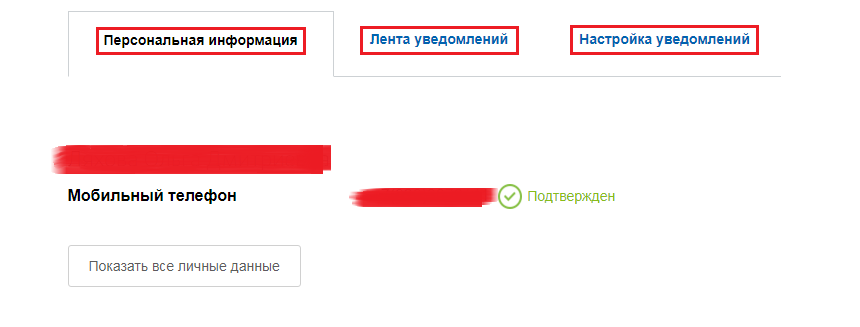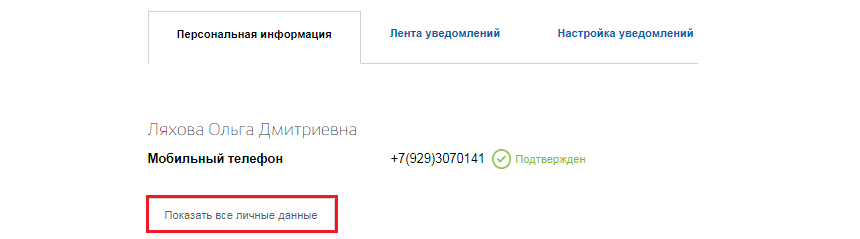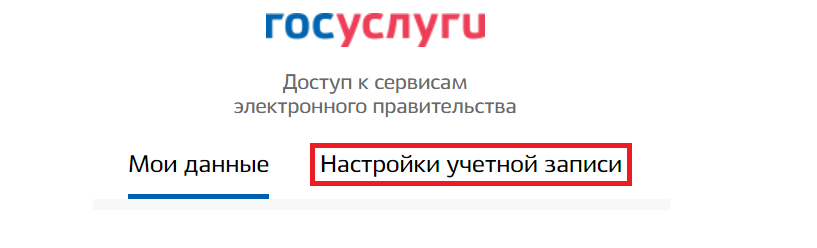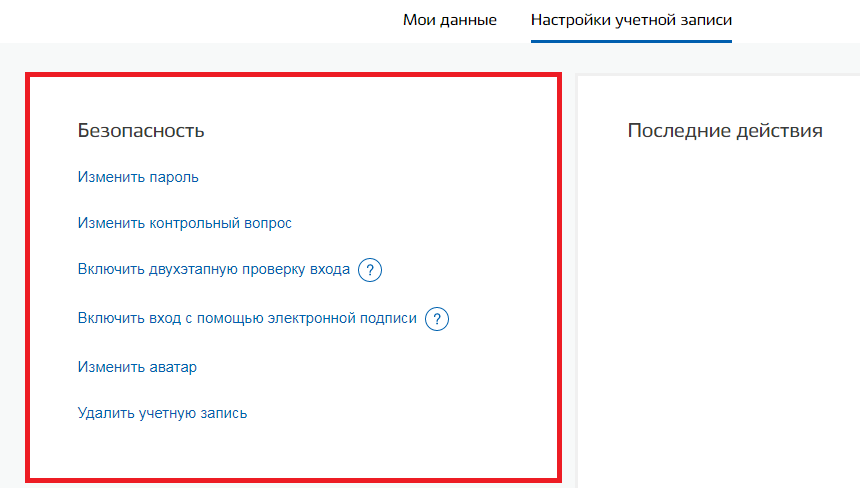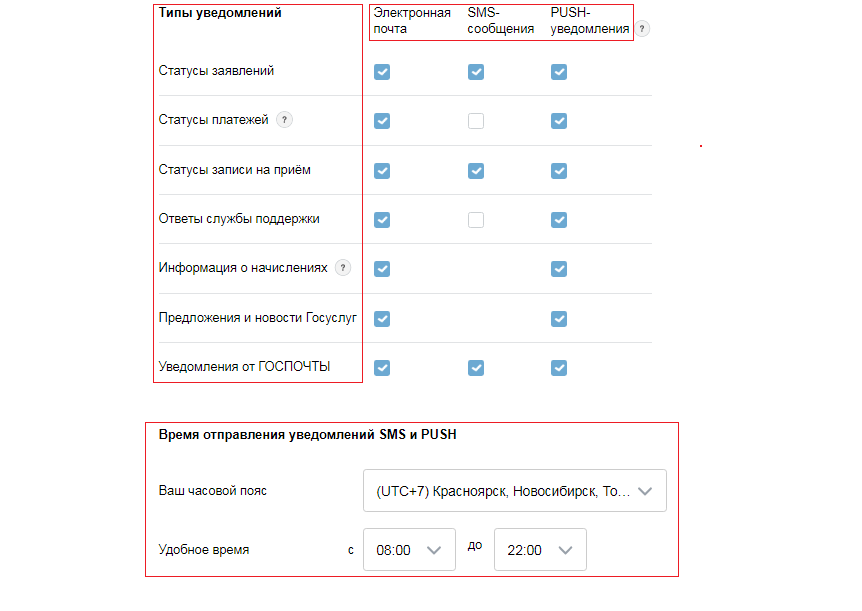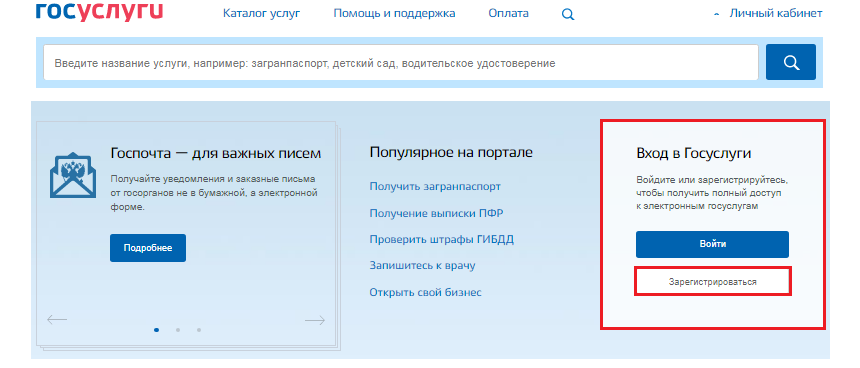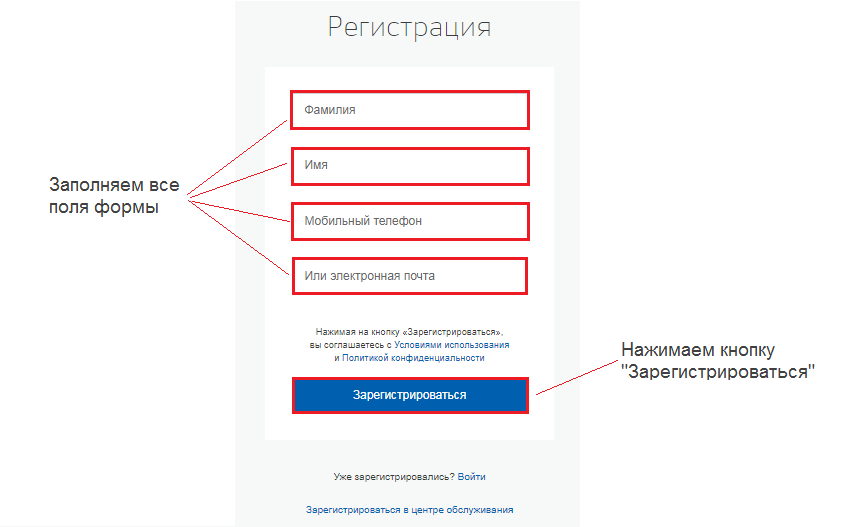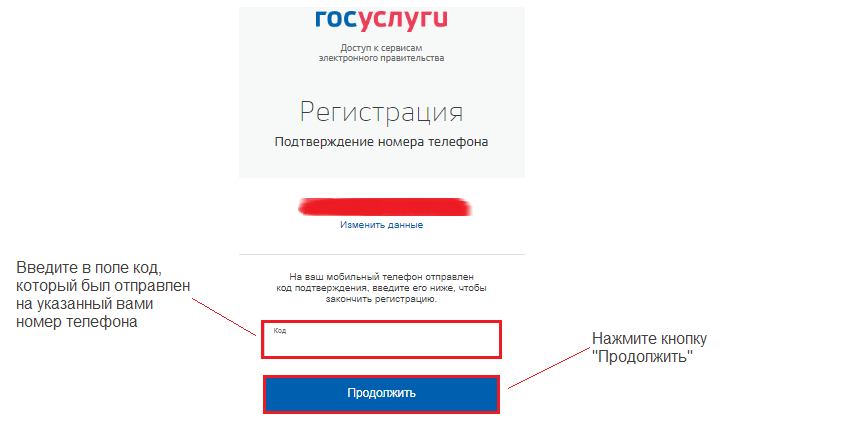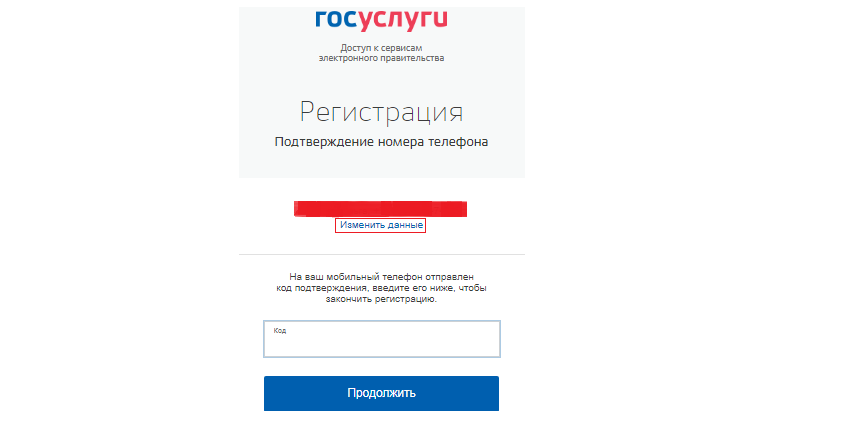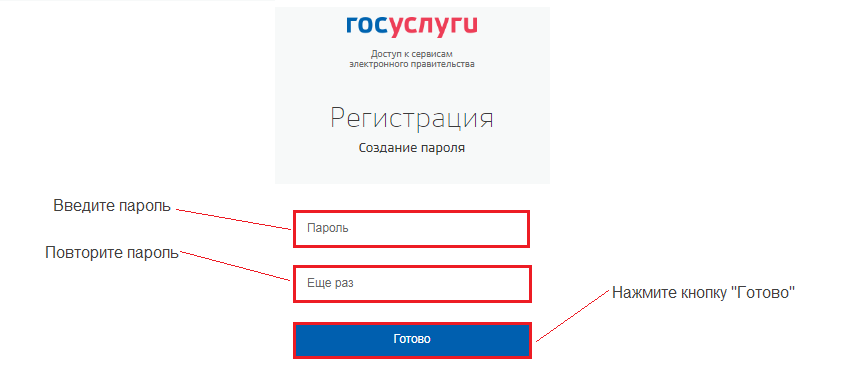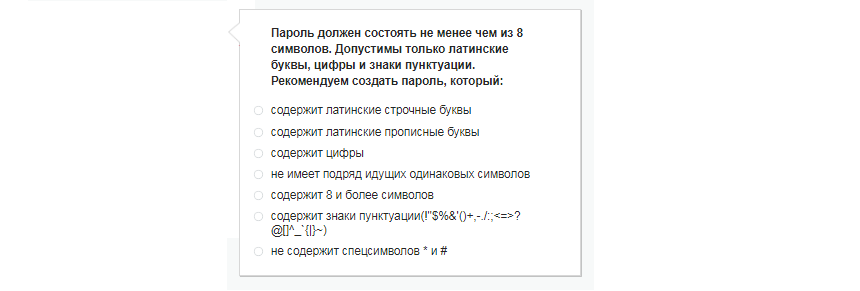Чтобы пользоваться всеми услугами ЭП (электронного правительства) необходимо зайти на главную страницу сайта ГосУслуги.ру и выполнить авторизацию, кликнув на сайте сверху справа на кнопку Личный кабинет. Браузер автоматически перенаправит запрос на страницу с формой, где надо будет ввести мобильный телефон или e-mail и пароль.
После авторизации откроется Личный кабинет, в котором можно просмотреть личную информацию, новые сообщения, показываемые в специальной ленте уведомлений, а также регулировать их настройки. Для каждой из вышеперечисленных опций предусмотрен отдельный раздел.
Бесплатная консультация юриста ⇒ Оформить кредит онлайн ⇒
Вкладка «Персональная информация» отображает личные данные, указанные при регистрации. Кроме того, можно корректировать как введенные сведения, так и настройки для обеспечения конфиденциальности. Рекомендуется дать о себе как можно более полную информацию для полноценного пользования услугами портала.
В этом разделе содержатся:
- Фамилия, имя и отчество;
- пол, свидетельство о рождении, гражданство;
- адреса прописки и настоящего проживания, а также действующие в настоящий момент номера мобильного телефона и адрес e-mail;
- сведения о наличии детей;
- личные бумаги и документы (военный билет, ИНН, загранпаспорт, водительское удостоверение, полис медицинского страхования);
- данные о зарегистрированном транспортном средстве.
Во вкладке Настройки учетной записи в разделе Безопасность возможна смена пароля, секретного вопроса.
На случай восстановления данных входа, а также можно выбрать опционально, каким образом системе следует запрашивать пароль для авторизации – рассылкой SMS-сообщений или с применением электронной подписи. В случае необходимости всегда можно удалить свой аккаунт с сайта.
Раздел Лента уведомлений показывает историю операций на сайте, то есть, какие запросы, заявления на прием к врачу или государственную структуру, коммунальные или государственные платежи были отправлены, и на каком этапе выполнения они находятся.
Зарегистрированный человек может получать уведомления от портала ГосУслуги.ру:
- О прохождении услуги соответствующего этапа. Это касается поданных заявлений, платежей в пользу государства, записи на прием специалиста требуемого ведомства или врача;
- Об изменениях на портале;
- О задолженности по обязательным платежам, штрафам и пеням;
- Некоторые другие.
Получать уведомления можно тремя способами:
- На электронную почту;
- В смс-сообщениях;
- В PUSH-уведомлениях, если установлено приложение «Госуслуги» на мобильном устройстве.
Здесь предусмотрена настройка отправки порталом уведомлений в период времени, который удобен пользователю «Государственных Услуг». Рассылка сообщений проводится через мобильное приложение «Госуслуги». Если же оно не установлено, то – через SMS или с помощью почтовой рассылки.
Если у Вас еще нет аккаунта, то он может создать его, зайдя в раздел «Регистрация», нажав на кнопку «Вход».
Для регистрации потребуются:
- паспортные данные (причем создание аккаунта предоставляется равно как российским гражданам, так и жителям зарубежья);
- СНИЛС (сокращенно от «страховой номер индивидуального лицевого счета»);
- контактный телефон сотовой связи с действующим номером и адрес е-мэйла (желательно);
Стоит учесть, что первоначально создание нового ЛК доступно только для физических лиц. Но подтвердив свою личность, можно будет зарегистрировать и юридическую организацию.
2. В предоставленной форме нужно заполнить поля, привязка мобильного телефона и/или e-mail остается на усмотрение пользователя, но их наличие облегчает пользование порталом в дальнейшем, так как с их помощью можно получить код подтверждения для авторизации.
3. После ввода кода из сообщения, откроется окно для создания пароля, который надо будет повторить в целях безопасности и подтверждения.
Замеченную опечатку в указанной информации можно исправить, если вернуться на предыдущий этап.
4. Введите пароль дважды. Нажмите «Готово».
При этом допустимы только буквы латинского алфавита, символы цифр и пунктуации. Длина должна быть не менее 8 знаков.
По завершении регистрации нового аккаунта система автоматически перенаправит на страницу для входа. С вводом созданных логина и пароля для учетной записи, становится доступен вход в Личный кабинет, где сначала предлагается ввести сведения из паспорта и СНИЛС.
Для получения более широкого доступа к предлагаемым услугам рекомендуется подтвердить свою личность, послав запрос на код подтверждения заказным письмом или же используя ЭЦП (электронно-цифровую подпись). Также для подтверждения аккаунта можно придти в местный центр обслуживания населения.
 Многие граждане России уже знают, что существует электронный Портал государственных услуг Российской Федерации. Можно получить множество инструментов и функций, а также необходимые документы дистанционно, не стоя в очередях в различных государственных организациях. Понадобится создать на портале Госуслуги личный кабинет — вход, регистрация не займут много времени.
Многие граждане России уже знают, что существует электронный Портал государственных услуг Российской Федерации. Можно получить множество инструментов и функций, а также необходимые документы дистанционно, не стоя в очередях в различных государственных организациях. Понадобится создать на портале Госуслуги личный кабинет — вход, регистрация не займут много времени.
Инструкция и вход в личный кабинет Госуслуг ниже на странице.
Управление кабинетом Госуслуг через телефон
Для использование гос портала разработано официальное приложение Госуслуги.
Имея учетную запись, можно переслать все документы на заграничный паспорт в режиме онлайн и забрать документ когда он будет готов в паспортном столе. Также, посредством кабинета можно поменять водительское удостоверение, записаться на прием к врачу в городскую поликлинику и решить иные вопросы, касающиеся налогов, пенсии и др.
Для каждого региона РФ существует свой список доступных здесь услуг и функций. Установка своего местонахождения выполняется вверху страницы. Для таких городов России как: Москва, Санкт-Петербург, Новосибирск, Нижний Новгород, Екатеринбург, Казань, Омск, Челябинск, Самара, Ростов-на-Дону, Уфа, Красноярск, Воронеж, Пермь, Волгоград, Краснодар, Саратов, Ульяновск, Тюмень, Череповец, Вологда — представлено самое большое количество онлайн-сервисов.
Ниже представлена ссылка для входа в панель пользователя портала и инструкция, включающая 3 основных шага — это получение упрощенной, стандартной и подтверждённой учетных записей. Чтобы использовать возможности сайта Госуслуг полноценно, придется выполнить все три шага.
[adsense1]
Госуслуги — вход в личный кабинет для зарегистрированных пользователей
- Если уже есть регистрация в личном кабинете электронного портала Госуслуги, то для входа есть прямая ссылка:
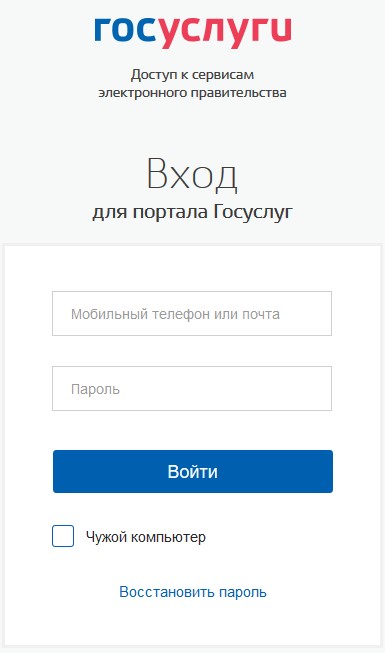
- После ввода логина (мобильного телефона или почты) и пароля нажать кнопку «Вход».
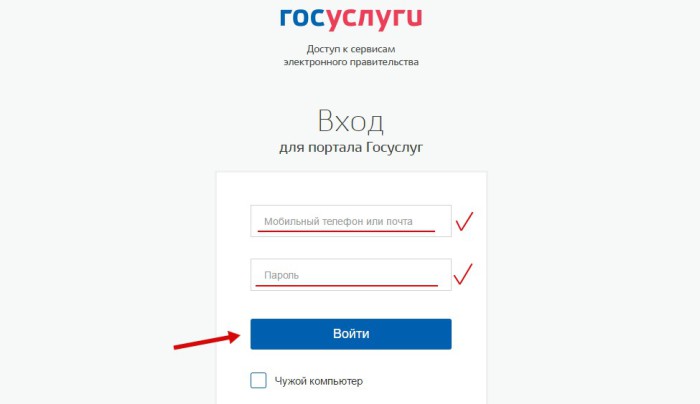
- Если в правом верхнем углу появились собственные фамилия и имя — авторизация прошла успешно.
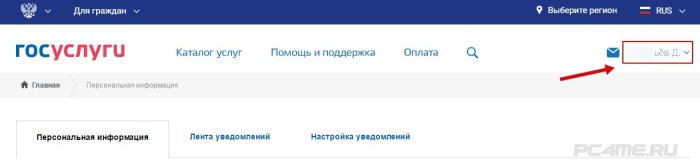
Госуслуги Москва — вход в личный кабинет
Госуслуги Санкт-Петербург (СПБ) официальный сайт личный кабинет вход
Регистрация в личном кабинете Госуслуг — создание упрощённой, стандартной, подтверждённой учётных записей
Создание Госуслуги личный кабинет (Портал государственных услуг РФ) — вход, регистрация возможны при использовании любой электронной почты. Порядок регистрации таков:
- ввод адреса электронной почты;
- получение письма;
- подтверждение принадлежности почтового ящика (переход по специальной ссылке в письме, для активации учетной записи);
- ввод личной информации (для стандартной учётной записи);
- подтверждение своей личности (для подтверждённой учётной записи).
Для прохождения полной регистрации в личном кабинете Госуслуги и получения всех доступных электронных инструментов и возможностей, нужно пройти все этапы создания аккаунта.
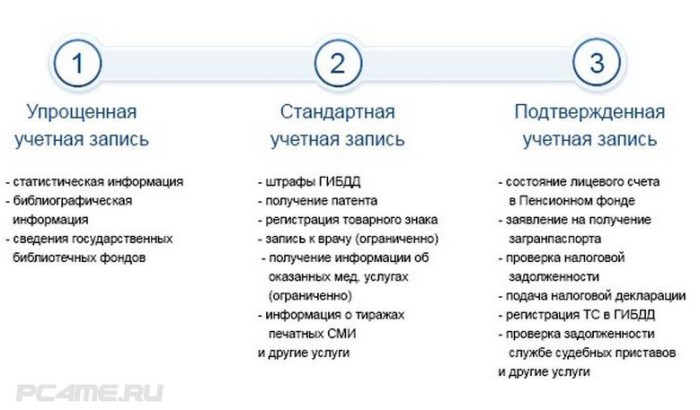
Телефон должен полноценно работать, так как на него придет текстовое сообщение с кодом. Его следует ввести в специальное поле на портале Госуслуг и нажать кнопку «Подтвердить». Таким образом подтверждается принадлежность мобильного номера. Теперь подробнее обо всех этапах регистрации.
Начальный этап регистрации на сайте Госуслуги — упрощенная учетная запись
- Перейти на страницу регистрации и заполнить необходимые поля.
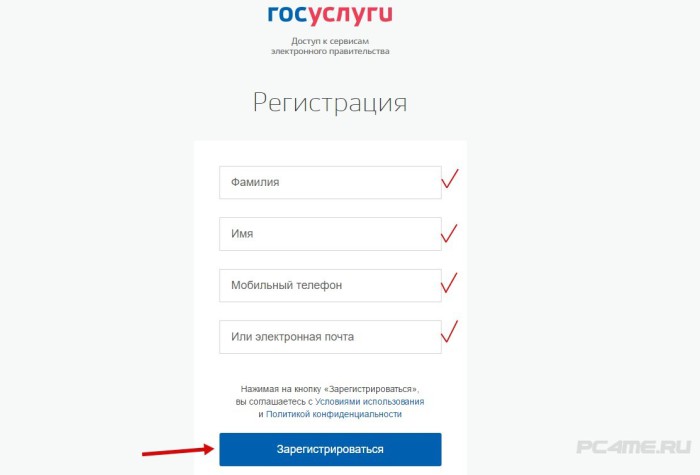
Здесь требуется ввести фамилию, имя и адрес электронной почты. Указывать номер мобильного телефона необязательно. Но, если это сделать, то в будущем можно избежать проблем при затруднении с входом в личный кабинет Госуслуг. На указанный номер будет приходить сообщение с кодом, который необходим для восстановления учетной записи.
Адрес электронной почты следует ввести без ошибок. Если хотя бы одна буква будет указана неверно или вовсе пропущен один символ, то письмо с регистрационной ссылкой уйдет в неизвестном направлении.
- Когда данные были указаны и проверены, следует нажать кнопку «Зарегистрироваться». Тут же появится следующее сообщение.
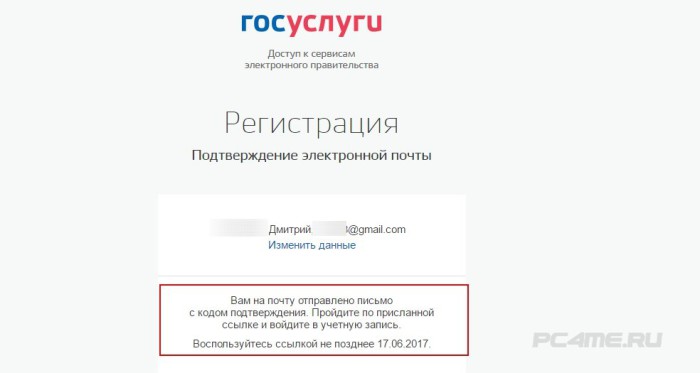
Активировать свою учетную запись нужно не позднее указанного в сообщении срока. Для этого необходимо войти в свой e-mail (электронную почту) — открыть присланное письмо и кликнуть на кнопку «Подтвердить почту».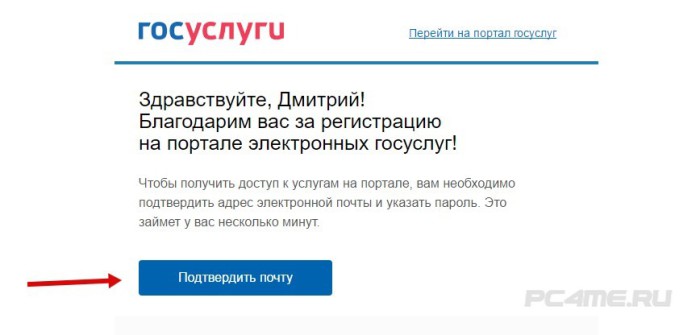
- Чтобы закончить регистрацию на сайте, нужно указать пароль. Лучше использовать сложный пароль, включающий в себя цифры и буквы, написанные разным регистром.
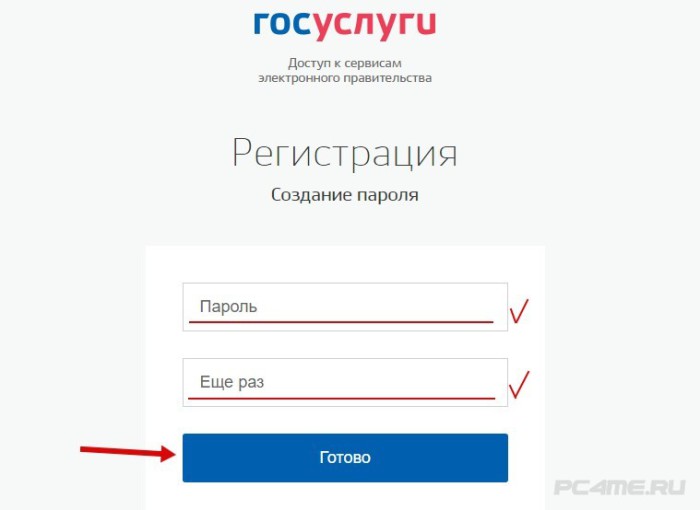
Сайт сам определяет надежность пароля при его вводе пользователем. Системой рекомендуется вводить символы до того момента, пока не появится надпись «Высокая» зеленого цвета. Правее появится окошко с рекомендациями по выбору пароля. 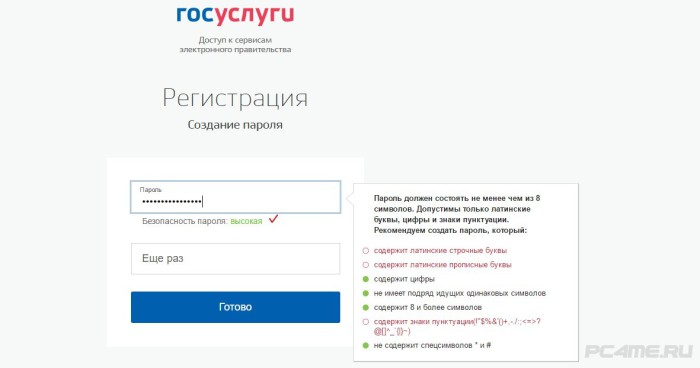
Указав пароль, следует ввести его еще раз. После нажать на кнопку «Готово». Если все было сделано правильно, то появится надпись «Регистрация прошла успешно». Происходит автоматический переход на сайт.
Первый этап регистрации пройден, теперь имеется упрощенная учетная запись в личном кабинете Госуслуги и доступ к услугам, которые не требуют верификации личности. Если требуется доступ к сведениям по пенсии, по налогам, а также иным услугам, то необходимо подтвердить свою личность, пройдя полную регистрацию.
Получение дополнительных услуг возможно лишь после указания не только ФИО, пола, но также и даты рождения, паспортных данных, а также СНИЛСа. Введенные сведения должны быть проверены системой и специалистом. На это уходит около одной недели. После проверки появится возможность записаться к медицинскому специалисту, проверить наличие штрафов ГИБДД и многое другое.
Второй этап регистрации на сайте Госуслуги — создание стандартной учетной записи
Как только пароль был указан, появляется окно «Основная информация». Чтобы указать все требуемые сведения, нужно приготовить: паспорт гражданина страны и страховое свидетельство пенсионного фонда (СНИЛС). Если был использован мобильный телефон при регистрации, то он подтверждается кодом, который придет в текстовом сообщении на телефон.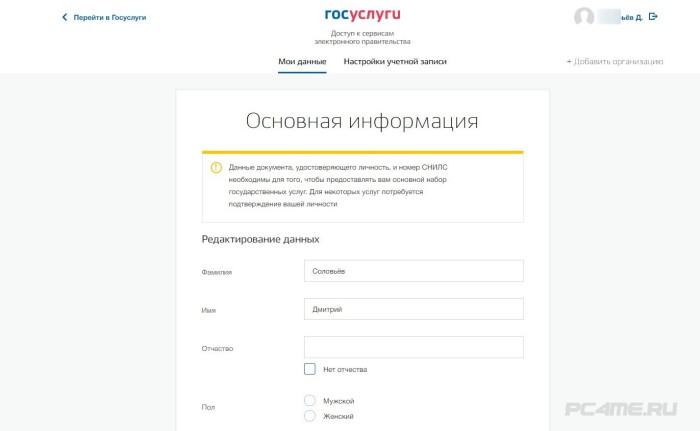
- Если заполнить профиль сразу нет времени, можно нажать внизу кнопку «Заполнить позже».

Такие данные следует внести:
— указать ФИО полностью;
— выбрать пол;
— указать год рождения, а также месяц и дату;
— вписать место рождения;
— указать номер СНИЛС;
— выбрать гражданство;
— определить документ, удостоверяющим личность;
— внести данные из паспорта либо документа, который был выбран;
— указать дату выдачи паспорта;
— кем был выдан документ.
- Проверить правильность введенных сведений. Если всё указано верно, нажать кнопку «Сохранить и продолжить».
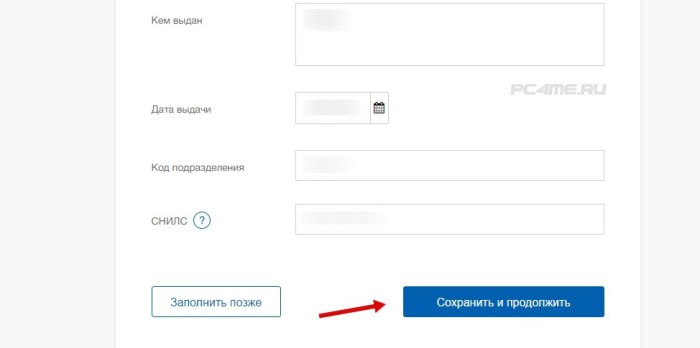
- Возникнет следующее окно, где будет отображаться информация о состоянии профиля. Если всё будет заполнено корректно, то отобразиться «Стандартная учётная запись». Она представляет больше возможностей по управлению государственными услугами.
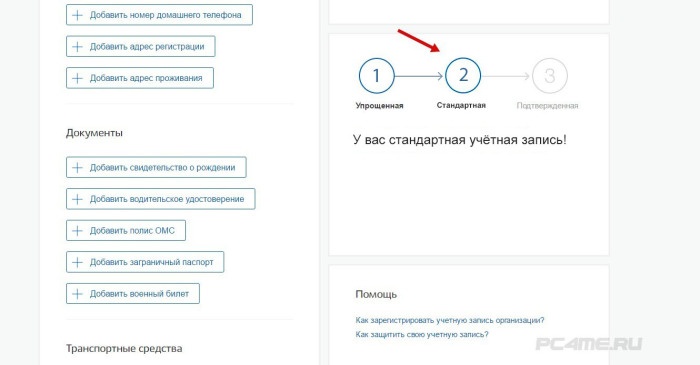
Все полученные данные подлежат проверке работниками Пенсионного фонда РФ и Федеральной миграционной службы. Минимальный срок проверки составляет несколько минут, но может затянуться на несколько дней. Держать страницу открытой не нужно. Как только сведения будут обработаны, уведомление об этом придет в письме на e-mail адрес.
Подтвержденная учетная запись — полная регистрация
Полная регистрация на сайте возможна только после того, как введённые данные соответствия личности и номера СНИЛС будут подтверждены системой. Портал предлагает выбрать один из способов подтверждения личности:
- обратиться лично в Центр обслуживания;
- подтверждение личности на госуслугах через код подтверждения (присылается на почту);
- с помощью усиленной квалифицированной электронной подписи (КЭП) или Универсальной электронной карты (УЭК).
Подобрее — на странице сайта Госуслуги.
Рекомендуется подтвердить свою личность, посетив один из центров обслуживания. Если выбран способ с помощью кода, то доступ к личному кабинету налогоплательщика получить будет невозможно.
Подтверждение личности на Госуслугах с помощью «Квалифицированной Электронной Подписи» (КЭП)
Поставить электронную подпись может каждый гражданин страны, имеющий универсальную электронную карту (оформить ее можно бесплатно). Позволяет использовать коммерческие, муниципальные, государственные и иные услуги в режиме онлайн.
Преимущество КЭП в том, что для оформления покидать пределы своего дома не требуется. Единственный недостаток — временные затраты.
Как получить квалифицированную электронную подпись?
Получить КЭП можно в Аккредитованных удостоверяющих центрах. Подробнее — на странице портала Минкомсвязь России.
Подтверждение личности на Госуслугах на Почте России
В 2015 году прекратил свое действие договор Почты с Ростелекомом. Его перезаключили, но пока что не во всех отделениях есть возможным подтверждать свою личность для портала Госуслуг.
При регистрации на сайте Госуслуг способом «Обратиться лично», ресурс предложит на выбор места на странице, где это возможно. На карте будут указаны все отделения с возможностью выбора нужной местности.
Приступать к подтверждению личности стоит в том случае, если был правильно заполнен профиль на портале, а также была пройдена его проверка. Если заведена упрощенная запись, то в подтверждении необходимость пропадает.
Обязательно взять с собой паспорт для подтверждения личности. Прибыв в почтовое отделение или в Ростелеком, стоит сказать о причине визита — подтверждение личности на сайте Госуслуг. Специалист выдаст бланк, в котором нужно будет заполнить следующие поля:
- ФИО;
- номер паспорта;
- дата выдачи документа;
- подпись.
Сотрудник сверит все сведения в паспорте, после этого введет их в компьютер. Процедура подтверждения пройдена, если придет текстовое сообщение на мобильный. Регистрация пройдена в полноценном режиме.
Как записаться на прием к врачу
Как уже было сказано выше, портал Госуслуг позволяет записаться к врачу. В данной ситуации нужно иметь постоянный полис ОМС. Если на руках имеется лишь временный полис, то его использовать не удастся.
Если есть прикрепление к медицинскому учреждению и имеется полис обязательного медицинского страхования:
- открыть форму записи на прием к специалисту и заполнить ее;
- прибыть в поликлинику в выбранное при записи время.
При отсутствии полиса ОМС, необходимо оформить его в ближайшее время. Как правило, изготовление документа осуществляется в течение 30 суток. После этого станет доступным запись на портале Госуслуг.
Как оплатить судебную задолженность
Чтобы оплатить судебную задолженность на сайте Гоуслуги, в личном кабинет открывается раздел «Судебная задолженность». Потребуется указать свою фамилию, имя, отчество, дату рождения и после этого нажать кнопку «Поиск». Если есть судебная задолженность, то информация по ней появится тут же. Если кликнуть кнопку «Оплатить», портал предложит внести оплату.
Способы оплаты:
- в отделении банка с распечатанной квитанцией;
- с помощью банковской карточки;
- посредством мобильного телефона;
- используя кошелек в платежной системе Webmoney или в Яндекс.Деньги.
Как записать ребенка в детский сад
Для того, чтобы записать ребёнка в детский сад, вначале нужно убедиться, что возможность электронной записи присутствует в личном кабинете. Нажать на кнопку «Запись ребенка в детский сад» в собственном регионе. Заполнить электронную форму, если такая услуга есть. Отправляя заявление, можно указать не более трех детских садов по месту жительства.
Рекомендуется записаться как можно раньше. Это увеличивает шансы получения места в дошкольном учреждении. Можно отправить заявление в момент рождения нового члена семьи. Отметить желаемый год зачисления.
Если всё выполнено правильно, заявка подана и ребенок становится в очередь. Чтобы понять, какое место в настоящий момент он занимает в очереди, кликнуть «Проверить очередь».
Как узнать о пенсионных накоплениях
Портал Госуслуги, личный кабинет после входа и регистрации позволяет получить информацию о личных пенсионных накоплениях. Нажать кнопку «Получение сведений о состоянии индивидуального лицевого счета», а после этого кликнуть «Получить услугу». Сведения о пенсионных накоплениях тут же отобразятся на экране. Их можно сохранить в память компьютера.
Если данные получены не дома или нет принтера для вывода выписки на печать, то ее можно переслать на адрес электронной почты. Используя функционал личного кабинета Госуслуг, можно быстро узнать о пенсионных накоплениях.
Пенсионные отчисления учитываются при расчете пенсии. В ПФР их переводит работодатель с зарплаты сотрудника.
Куда обращаться? Контакты, служба поддержки, телефоны портала Госуслуги
- На странице Помощь и поддержка имеются ответы и решения на частые вопросы, а также электронная система онлайн-поддержки. Специалисты имеют доступ к базе клиентов и могут реальном времени постараться решить возникшие трудности. Их опыта и специализации достаточно, чтобы разрешить трудность любого характера. Так что, обратившись в службу поддержки, можно быть уверенным в том, что решение будет найдено.
- Отправить письмо на e-mail адрес support@gosuslugi.ru, максимально информативно изложив свою проблему. Это увеличивает шанс её быстрого разрешения.
- Обратиться к специалистам можно и по телефону:
8-800-100-70-10 — бесплатно по России;
+7 495 727-47-47 — расчёт стоимости звонка в соответствии с тарифами оператора;
115 — для звонков с мобильных телефонов (бесплатно в РФ).
Сайт Госуслуг также называют порталом электронного правительства. Он был создан для того, чтобы свести к минимуму бумажный документооборот граждан. Им активно пользуются как обычные люди, так и организации. Для того, чтобы приступить к использованию портала и получить нужную услугу, необходимо зарегистрироваться и подтвердить свою учетную запись. После этого можно будет войти в личный кабинет. В этой статье подробно рассмотрим способы входа.
Как войти на портал Госуслуг через компьютер: инструкция
Итак, существует несколько способов входа в личный аккаунт на портале:
- Воспользуйтесь браузером, чтобы зайти на сайт www.gosuslugi.ru.
- Кликните по надписи «Войти» или «Личный кабинет».
- Вам будет предложено войти, используя номер телефона. Этот способ можно назвать самым простым — впишите номер в специальное поле. Далее наберите пароль и воспользуйтесь кнопкой «Войти».
- Также, помимо номера телефона, пользователь имеет возможность вводить адрес электронной почты.
- Следующий способ входа в личный кабинет — использование номера СНИЛС. С его помощью также можно авторизоваться на сайте. Для этого в окне авторизации нажмите строку «СНИЛС», после чего укажите требуемый номер документа. После чего можно вводить пароль и кликать по кнопке «Войти».
- Те пользователи, которые получали съемный носитель с электронной подписью, могут осуществить вход на портал с помощью нее. Для этого потребуется кликнуть по надписи «Вход с помощью электронной подписи». После чего нужно установить съемный носитель в компьютер и дождаться завершения процесса считывания. Пароль при использовании данного способа не потребуется.
Иногда пользователи сталкиваются с техническими проблемами на сайте. Бывает, что загрузка происходит медленно или на экране появляется код ошибки.
В таком случае можно осуществить попытку входа через другой браузер или обратиться на горячую линию по номеру +7 (495) 777-77-77.
Как войти на портал Госуслуг через мобильное приложение: руководство
У портала госуслуг существует бесплатное мобильное приложение. Его можно беспрепятственно установить на любой телефон на базе Андроид и зайти в личный кабинет:
- Пользователю необходимо войти в Play Market на своем смартфоне и ввести в поисковой строке надпись «Госуслуги». На экране появится искомое приложение портала. Далее нажмите кнопку «Установить».
- Дождитесь завершения процесса скачивания. Обычно это происходит не дольше пары минут. После этого смартфон предложит открыть приложение.
- Как только вы откроете мобильное приложение, перед вами появится окно, предлагающее пройти процесс регистрации или войти в личную учетную запись.
- Нужно будет указать на выбор номер телефона, либо номер СНИЛС, а также ввести пароль.
- Далее нажмите кнопку «Войти» и процесс авторизации на портале будет завершен.
Пользоваться мобильным приложением «Госуслуги» удобно, потому что телефон всегда под рукой. Отметим, что по своим функциям приложение ничем не отличается от привычной компьютерной версии портала: на через него точно так же возможно получать услуги электронного документооборота с различными инстанциями.
Приложение было разработано для максимального удобства пользователей, в нем содержится много всплывающих подсказок для упрощения работы. Интерфейс также продуман очень грамотно и понятен даже новичкам, впервые использующим портал госуслуг.
Татьяна:
Я не могу зайти в госуслуги пишет пароль не тот ,меняю пароль , сбрасывает ,подскажите ,что делать
-
Аноним:
Мне надо удалить старую учётную запись. Как это сделать?
-
галина:
Не могу войти на сайт госуслуг пишет неправильный пароль, хотя вчера зарегистрировалась в МФЦ с помощью работника .
-
Аноним:
Я не могу зайти в госуслуги по паролю почты,паролю почты и паролю портала тоже. Мне надо скачать кюар код по вакцинации против ковида.
геннаий:
снилс зарегистрирован с другим номером телефона или электронным адресом. не помню- не пускает в услуги регистрация автомобиля
-
Зарема:
Тоже самое и у меня
-
Аноним:
попробуйте изменить шрифт.у меня тоже такое бывает.
татьяна:
я тоже хотела войти сбрасывает а новый не принимает что случилось
Меджит:
У меня тоже не получается !!!!!!!!!!!!!!!
Светлана:
захожу через телефон — запись упрощенная, через снилс не верный пароль, меняю, все равно ничего не выходит. Иду в МФЦ… у них прекрасно зашли, целый день пользовалась. Прошла неделя все повторяется, зайти не могу. И не я одна такая.Просто ужас
Аноним:
я тоже не могу зайти.
Надежда:
здравствуйте хотела оформить выплату снилс зарегистрирован на другой номер что нужно зделать
Аноним:
Не могу просмотреть услуги и произведенные оплаты. Всё хуже и хуже госуслуги.
Аноним:
у меня тоже такая неразбериха пыталась официально зарегистрировать сбрасывает ,то просит снилс то номер телефона все ровно в течение года не могла толком добиться.
Аноним:
Не возможно зайти на портал госуслуг.Неужели за столько лет не могут отработать работу портала?
Зуля:
У меня все тоже самое сбрасывает и просит новый пароль и т п
-
Аноним:
Невозможна зайти портал постоянно сбрасывает
Сергей:
Две недели * не тот пароль * сейчас пишут сайт не безопасен не пушшу.Они это специально?
Людмила:
Пыталась зарегистрироваться на гос услугах, пароль не записала и не помню. Подскажите как восстановить пароль или зарестртроваться по новой.
lulmilasepova@gmail.com
Евгений:
Этот сайт не работает так как надо
Аноним:
Не смогла отправить заявку на получение справки о наличии судимости виснит, укажите место нахождения
Михаил:
Такая же история, в банке не смогли биметрию подтвердить и поехалл
Аноним:
Без инн никак нельзя зарегистрироваться?Если у человека его никогда и не было.
Валентина:
Эти госуслуги полное гвн!
Аноним:
Согласна.
-
Юлия:
Я с Вами полностью согласна…
январь:
не пускает на портал. согласна со всеми
виктор:
хочу получить на личном кабинете точные суммы пенсии и льготы для инвалида не могу выйти на сайт бухгалтера
Аноним:
я не могу зайти в свой личный кобинет и немогу учится в автошколе что это забрет какойто с этим сайтом
Анатолий:
Специально чтобы народ больше платил
Свелана:
Не могу записаться на приём
Павел:
МФЦ , не дурите народ — работайте для людей. ,,Это же позор какой-то,, (Швондер).
Галина:
Не могу зайти в свой личный кабинет. Идёт набор иностранных слов, а внизу большими буквами РОСТЕЛЕКОМ. И как быть?
Виктор:
ну что подать заявление ….проблема..сайт отказывается работать видимо перегружен можеть и хорошо придумано но в руках дол….бов нет возможности воспользоваться нормально ……придумали.. сделайте доступно чтобы воспользоваться в любой момент..
Тамара:
Это не гос. услуги, а дурдом! Туда попасть вообще невозможно!
Аноним:
не могу зайти сбрасывает постоянн что зо говно…..
нэлли:
не могу войти на сайт госуслуг пишет не правильно пароль а восстановление предлагает картинки,то светофоров, то пешеходных переходов лодок и в конце вы не найдены хотя я минут 15 назад входила в ПФР через госуслуги это же издевательство.
04.08.20г
Аноним:
не могу зайти га госуслуги
Светлана:
Не могу зайти в гос услуги зачем тогда придумали это
Татьяна:
Не возможно зайти на сайт Госуслуг в личный кабинет. Ранее (несколько лет назад) зарегистрирована. Всплывающее окно «вещает», что превышено время ожидания
юрий:
снилс зарегистрирован с другим номером телефона или электронным адресом. не помню- не пускает в услуги регистрация автомобиля
Аноним:
жалко нас ,что живем в это время сделано против людей ,а не для людей сайт гос услуги не продуман ,
ЭАРА:
С АПРЕЛЯ ПЫТАЮСЬ ПОДАТЬ ЗАЯВЛЕНИЕ ОТ 3 ДО 7 И НЕ СМОГЛА ТЕПЕРЬ ВРЕМЯ ПРОШЛО Я ЗА ЭТИ УСЛУГИ ПОТЕРЯЛА ВСЕ ЧТО ДОЛЖНА БЫЛА ПОЛУЧИТЬ
Аноним:
этот сервс достал
Владимир:
А я вообще не могу дажк просмотреть баланс сколько финансов у меня на ссчете.
Татьяна:
Оплатила госпошлину в ГАИ, прошло две недели а она все в разработке
Алла:
Невозможно войти, написано эзоповским языком, помучаешься и плюнешь! Спасибо за госуслуги!
Аноним:
портал госуслуги не работает дело доходит до снилса пишет уже зарегистрирован на этот номер и ничего больше сделать невозможно
Ольга:
Тоже не могу войти регистрация в пф Сама не пойму как сделать пароль, не принимает то лодки, тотрубы . Слепая не могу рассмотреть Плюнула,бросила .теперь не знаю как входить, толи по паспорту толи по снилсу т.к. перыйпароль пф уже использован
Лидия:
Тоже не могу войти, дохожу до СНИЛСА пишит уже существует номер и ничего сделать не могу,
Аноним:
не могу зайти.на лицевой стороне вышло вы выйграли деньги верить или нет.
Екатерина:
Не могу написать заявление на 10000,от 3 до 16 лет
Аноним:
Немогу зайти снилс.телефон.паспорт.пароль у нас ктото хоть контролирет госуслуги взде обман .
МАРГО:
УСЛУГА НЕ РАБОТАЕТ
Наталья:
У меня тоже самое. Когда выдаёт свой пароль, повторить его невозможно, клавиатура смещена вправо и находиться по центру экрана, хотела сыкономить 600 р по обмене прав , в гаи сказали зарегестрируйтесь на портале дешевле будет, два дня пытаюсь не получается, дурят наш народ как хотят, сволочи !!!! Как говориться все для людей!!!
Аноним:
Вообще кошмар, на портал так называемых ГОСУСЛУГ не попасть. Вот уже час немогу пройти регистрацию —Д У Р Д О М
викторов:
Услуга одна — неоказать услугу, а вжувую принять человека ума не хватает и желания нет, а разработчики предполагаю не ведают что сотворили, создатель «мастер и маргарита» М.Б.и тот бы был в недоумении.
-
Олег😊:
Я вас понимаю это все ерунда. Я тоже хочу зарегистрироваться а мне пароль по2раз шлут и не1 неполучил
Аноним:
Не могу корректно отправить данные тестов на коронавирус свои и моей жены. Не могу зайти в личный кабинет свой и своей жены, чтобы подтвердить отправку.
Аноним:
открылось окно для ввода номера свидетельства о регистрации ТС, цифры печатает а буквы нет, потом вообще отказал, когда я уже ввел все персональные данные и больше не пущает- пишет пароль неправильный и мои снилс инн, паспортные данные не отвечают ранее введенным, убил три часа,чтоб выдержать режим самоизоляции а портал не работает, но откат заказчики разработок наверно получили от чайников разработчиков и в результате народ опять в дерьме
сергей:
Заказчики портала наверно не доплатили разработчикам, портал не работант при вводе данных в одном окне цифры свидетельства читает а буквы нет, потом после ввода всехперсональных данных отключился и больше не пущает,тричаса пытался в режиме самоизоляции войти в ЛК о ттуда вашснилс,инн, паспотрт, телефон не соответствует ранее введенным так и не пустил,рекомендует сходить в информцентр ,но у меня бумажка от ПФ с учетной записью, но видно испортились цифирки от времени не принимают,точно вполцены делали программу остальное откатилось
Аноним:
дурдом, все нервы истрепала, страна вечно зеленых помидор
Михеев Виктор Александрович:
Мне надо записатьсЯ к судебным пристоавм
петя:
кто будет отвечать за все это безобразие куда жаловаться
Аноним:
что нужно сделать,когда вернешься из Турции?
Аноним:
Я бы 10 раз сходила отдать этот чертов тест , чем провожать время у компьютера … НЕ могу войти на госуслуги …
лилия:
Как зайти на госуслуги , чтобы прикрепить тест ? все сбрасывается — все нервы вымотала ….
ольга:
у меня то же самое.
никола:
Когда закончится вся эта вакханалия на госуслугах закройте к чертовой матери и не морочьте людям головы если ума не можете дать!!!!!!!
Аноним:
На госуслугах все козлы, не могу зарегистрироваться неделю, раз 100 вводил данные и все збрасывается
Людмила:
Целый день не могу войти на гос.услуги Выдает неправильный пароль и восстановить не могу. Как же так можно работать. Завтра буду писать на горячую линию губернатору
-
Аноним:
полгода назад получил новый пароль вошел (записал логин и пароль), сегодня опять НАДО получать новый пароль.
Аноним:
Полностью согласен со всеми комментариями, зайти не возможно, зарегистрироваться по новой не дает, у вас уже есть акаунт и все.
Павил:
Что токое дур дом кокойто не возможно войти на сайт
Рустем:
Я тоже не зайти на госуслуги,нажимаю войти,пишет что то пошло не так,сервис временно недоступен
Вадим:
Что писать.Не возможно оплатить за обмен прав.Не заказать время посещения,то не выбрать пункт обмена или не работают по этой операции.Трата своего времени.
Марина:
Та же самая проблема,не получается войти…
Татьяна:
не могу зайти на свою страницу в дневник.ру не могу вспомнить логин и пароль помогите
Галина:
Не могу зарегистрироваться на сайте госуслуг, разработчикам надо понять, что есть люди не владеющие компьютером, в конце концов, есть люди, которые не имеют доступ к интернету.
юрий:
ну просто зла не хватает ни старый пароль ни новый не воспринимает как быть я думал я один такой а нас таких целая армия
-
Елена:
Все тоже самое, все назло людям, войти, даже по логину и паролю- большая проблема.А во всех инстанциях, отправляют по почти любому вопросу на этот недоступный портал!!!!!!!
николай:
дурдом. просидел целый день так и не смог зарегистрироваться
Аноним:
У меня тоже самое
галина:
дурдом для молодежи , а что делать пенсионерам . нетто говорю первый раз
Аноним:
думаю.это сделано специально, во-первых. чтобы больше собрать денег за интернет при попытках людей войти в личные кабинеты и во-вторых, чтобы избежать необходимости принимать платежи без комиссий
-
Абдул:
Все очень просто , в первый раз регистрируют сразу и вы уже в базе , а потом никому не нужны.
валерий:
не первый раз пытаюсь зарегистрироваться,всегда ничего не получается.госуслуги-личный кабинет не работает.зачем людям голову морочить.
Оксана Дядченко:
не могу войти в личный кабинет, забыла пароль, портал предлагает мне новый, я его запоминаю, потом системв пишет, чтт он неверен, час времни потрачен безрезультатно, мне нужно заказать справку об отсутствии судимости на работу, придется идти в МФЦ!
Сергей:
Целый день потратил,чтобы войти на портал,ввожу новый пароль,так как по старому паролю не открывается,так и не вошел.
Юрий:
Не возможно работать с порталом госуслуг, хотя все переводят на него. Запись на приём к врачу, налоги,, и так далее. Когда портал заработает нормально.
Елена:
Я смотрю у всех одна проблема!
Долго это будет продолжаться, в паспортном справку не могут дать, говорят записаться через госуслуги, я пол дня просидела, не смогла даже войти, за что им платят зарплату?
Аноним:
Что это за система, которой невозможно пользоваться через телефон?
Розалия:
valerij.abramov.47@mail.ru
Не возможно зайти на сайт Госуслуг в личный кабинет. Ранее (несколько лет назад) зарегистрирована. Пыталась войти в личный кабинет : ответ неверный пароль. Обратилась в МФЦ с Заявлением о восстановлении ключа простой электронной подписи 21.10.2021г. Получила код и пароль. Завела свой пароль. Личный кабинет не открывается с пояснением что данный номер СНИЛС уже имеется. ЧТО МНЕ ДЕЛАТЬ???????
Аноним:
Не могу войти в личный кабинет. Уже поменяла пароль, а результата нет. Что делать?
Чтобы иметь возможность онлайн оплачивать государственные пошлины, записываться на прием в государственные органы, заказать документы в электронной форме, брать справки и выписки дистанционно, необходимо зарегистрироваться на сайте государственных услуг www.gosuslugi.ru.
Самый простой способ регистрации и входа в личный кабинет — по номеру мобильного телефона.
Регистрация по номеру телефона на ГосУслуги
Открываем портал государственных услуг. Ищем вверху кнопку «РЕГИСТРАЦИЯ» и нажимаем ее.
На открывшейся странице регистрации выбираем ссылку «ДРУГОЙ СПОСОБ РЕГИСТРАЦИИ».
Заполняем обязательные данные: ФИО, мобильный телефон, электронная почта. Соглашаемся с условием политики конфиденциальности и нажимаем на кнопку «ЗАРЕГИСТРИРОВАТЬСЯ».
Ждем смс с кодом подтверждения на телефон. Вводим его в поле ниже и нажимаем продолжить, чтобы завершить регистрацию.
Готово! Теперь можно зайти на сайт, используя свой номер мобильного телефона. В личном кабинете можно изменить пароль для своей учетной записи.
Вход в госуслуги по номеру телефона
Заходим на портал ГосУслуги. Проходим авторизацию через кнопку ВОЙТИ НА САЙТ.
В открывшейся форме входа указываем телефон, пароль от личного кабинета и нажимаем на кнопку «ВОЙТИ».
Восстановить пароль от личного кабинета по телефону
Открываем главную страницу сайта. Нажимаем на ссылку ВОЙТИ (в шапке сайта).
В форме входа внизу нажимаем на ссылку «Я не знаю пароль».
На странице «ВОССТАНОВЛЕНИЕ ПАРОЛЯ» указываем номер мобильного телефона и нажимаем «Продолжить».
На телефон придет смс с кодом подтверждения. Вводим его обязательное поле, чтобы завершить процедуру восстановления пароля.
После входа на сайт в личном кабинете меняем пароль на собственный.
Видео инструкция
Вопросы и ответы
Какие статусы регистрации бывают?
- Подтвержденный — полный доступ ко всем электронным государственным услугам.
- Стандартный — ограниченный доступ. Как получить: укажите СНИЛС, паспортные данные и телефон в профиле.
- Упрощенный — ограниченный доступ. Как получить: укажите контактные данные при регистрации.
.
Как подтвердить учетную запись?
- 1 способ регистрации — Через онлайн банки. Например, мобильное приложение или сайты: СберБанка, Банк ВТБ, Почта Банк, Ак Барс Банк, Тинькофф Банк, Банк Санкт-Петербург, ДелоБанк, СКБ Банк, Газэнергобанк.
- 2 способ регистрации — личное посещение местный центр обслуживания с паспортом и СНИЛС.
- 3 способ регистрации — отправить заявление с документами, подтверждающими личность по почте. 4 способ Подтвердить регистрацию по КЭП. Нужно иметь флешку с электронной подписью, выданной аккредитованным удостоверяющим центром.
Как зайти в личный кабинет на портал ГосУслуги?
Зайти в личный кабинет войти (авторизоваться) можно по паролю или с помощью Квалифицированной электронной подписи (КЭП).
Чтобы войти используя пароль, нужно ввести на странице авторизации:
- Логин — номер мобильного телефона, адрес электронной почты, СНИЛС.
- Пароль, придуманный при регистрации.
- Нажать кнопку «Войти».
Для входа на портал с помощью КЭП:
- На странице авторизации выбрать «Войти с помощью электронной подписи». Появится страница с запросом подключить носитель ключа электронной подписи.
- Подключаем носитель и нажимаем «Готово».
- Указываем сертификат ключа проверки электронной подписи, выданный одним из аккредитованных удостоверяющих центров. Для успешной авторизации в сертификате должен быть указан СНИЛС владельца.
- Вводим пин-код доступа к носителю КЭП.
- Нажимаем ОК.
Госуслуги личный кабинет — удобство технологий
С появлением электронных государственных услуг стало проще получать справки и документы, записываться на прием в государственные учреждения. Имея учетную запись на портале gosuslugi ru можно решить многие задачи не выходя из дома, сведя к минимуму посещения различных инспекций и МФЦ. Начать использовать сервис можно сразу же, после того как вы пройдете процесс регистрации.
Регистрация на госуслугах
Чтобы воспользоваться госуслугами вам требуется пройти процесс регистрации. Это могут сделать все граждане Российской Федерации.
Предназначение и функции сайта госуслуги:
- Передача показаний счётчиков воды и электричества;
- Оформление документов;
- Замена водительского удостоверения;
- Запись к врачу;
- Проверка штрафов ГИБДД;
- Оплата налогов;
Перед началом регистрации подготовьте документы: паспорт и номер пенсионного свидетельства, сокращенно СНИЛС. Их нужно указать при первом посещении портала госуслуг.
Алгоритм действий:
- Переходим по ссылке: http://gosuslugi.guide/registraciya/ ;
- Там нужно заполнить все поля: фамилия и имя, номер мобильного телефона и электронную почту;
- Нажимаем «Зарегистрироваться»;
Перед нами открывается следующий этап «подтверждение данных».
Вам было отправлено смс сообщение с кодом подтверждения. Вводим его в соответствующее поле, я обвел его красным на картинке выше. Обратите внимание, код подтверждения действует всего 300 секунд. За это время вы должны успеть ввести его. Если не успеваете, то придется запросить код заново. В случае, если смс сообщение вообще не приходит, нужно обратиться в службу поддержки по телефону.
Теперь, когда регистрация окончена вы можете начать работу с сайтом. Но здесь есть одна особенность: поначалу вам будут доступны не все разделы. Дело в том, что вам еще нужно выполнить подтверждение своих данных.
Особенность в том, что чем больше мы укажем данных, тем большими госуслугами мы можем воспользоваться. Каждый документ нужен для своего ведовства: для ГИБДД в/у, для налоговой ИНН и так далее.
Переходим в раздел «профиль».
- Нажимаем на указатель, который находится в правом верхнем углу;
- Затем открывается раздел «личный кабинет»;
- Появится страница редактирования данных, указываем максимум наших документов: паспорт, СНИЛС, ИНН, полис ОМС, водительское удостоверение;
- Ниже я прикрепил подробную видео инструкцию о том, как это делается;
На этом первый шаг регистрации завершен. Спустя некоторое время вы сможете пользоваться большинством услуг электронного правительства.
Осталось дождаться когда специалист проверит наши документы. Процесс автоматический и занимает от 15 минут до суток.
Виды учетных записей. Отличия и возможности.
- Упрощенная — её мы получаем сразу, как только зарегистрировались и указали в профиле свой паспорт. Такая учетная запись позволяет пользоваться основными услугами, но, к сожалению не всеми.
- Подтвержденная — граждане получившие такой статус могут пользоваться всеми разделами сайта. Чтобы получить подтверждение нужно пройти специальную процедуру.
- Неподтверждённый документально аккаунт, является не полным, поэтому в таком случае большинство госуслуг будут недоступны. Рекомендую всем подтверждать свои учетные записи. Те, кто боятся утечки своих паспортных данных могут не переживать, сайт госуслуг защищён очень хорошо.
Госуслуги личный кабинет — вход
Те, кто уже был зарегистрирован, могут войти на портал госуслуг используя свой логин и пароль. Рассмотрим подробнее как войти на госуслуги по номеру мобильного телефона.
Как войти:
- Перейдите на сайт госуслуг;
- Вводим тот номер мобильного, на который вы регистрировали аккаунт;
- Вводим пароль;
В случае если вы вдруг забыли номер телефона, на который была зарегистрирована учетная запись, или вы забыли пароль, используйте ссылку на восстановление. Инструкция об этом процессе написана ниже.
Вход в личный кабинет здесь: http://lk.gosuslugi.ru/
Госуслуги личный кабинет вход через снилс
СНИЛС — обязательное пенсионное страхование. Такое свидетельство должно быть у каждого. Используя его вы попадете на госуслуги, учитывая конечно то, что в вашем профиле он был указан в момент регистрации. Как это сделать я писал выше.
Переключаем форму входа на СНИЛС, вместо привычной пары логин-пароль.
Теперь перед нами появилась форма входа по СНИЛС. Заполняем оба поля и жмём кнопку «войти».
Таким образом легко и просто мы попадаем в личный кабинет. Но зачастую люди не могут попасть на портал. Почему такое случается? Кто-то забыл свой пароль, кто-то не помнит мобильный телефон. Если и вы не можете войти в личный кабинет госуслуг, то прибегнуть к функции восстановления пароля.
Как восстановить пароль
Для этого разработана специальная процедура, выполнив которую вам придет либо ссылка на получение нового пароля, либо временный. Давайте разберемся как же это сделать.
Несколько простых шагов:
- Все действия производим в разделе восстановления;
- Нужно указать что-то одно, либо мольный номер, либо адрес электронной почты;
- Далее указываем наше пенсионное свидетельство;
В случае, если вам не удалось таким образом вернуть себе аккаунт, то придется сделать иначе. Узнайте где находится ближайший МФЦ. Придется посетить его, где сотрудник центра выдаст вам новый пароль. Не забудьте взять с собой паспорт. На мой взгляд этот вариант будет проще для тех, у кого возникла трудности. Например если вы не смогли попасть в аккаунт после нескольких попыток.
Как записаться на прием к врачу через портал госуслуг
Как записаться к врачу
Рассмотрим вопрос как пользоваться госуслугами на примере записи к врачу. Ведь данный пример работает не только с записью к врачу, но и таким же методом происходит запись в любую другую государственную инстанцию.
Нужно выполнить несколько шагов:
- Заходим в личный кабинет;
- В поиске по услугам пишем что требуется найти, например «запись к врачу»;
- Появляются поисковые подсказки, выбираем нужное;
Далее указываем требуемые данные: регион, кого хотите записать и номер полиса ОМС. Следом осталось выбрать свободную дату и назначить время. Осталось лишь придти в назначенный час. Благодаря этому сервису не придется бегать по врачам и сидеть в очередях на получение талончика.
Таким образом вы можете записаться на примем к специалисту, как себя, так и любого другого человека, например родственника или друга.
Помощь специалиста:
Если у вас возникли трудности с личным кабинетом госуслуг, вы можете обратится по телефону: 8 800 100 70 10
Видео инструкция
Более подробная информация о портале госуслуг, и о том какие задачи он способен решить, есть на видео ролике.
Госуслуги РФ — вход в личный кабинет
Сайт Госуслуги РФ представляет собой справочный и информационный портал, который предназначен для обеспечения доступа к сведениям о услугах государственных органов в нашей стране.
На портале государственных услуг РФ имеется возможность получить любую информацию относительно Госуслуг и подавать заявки на получении услуги.
Многие действия можно совершать, сидя дома или в офисе за компьютером. После оказания конкретной услуги на электронную почту, а также на мобильник приходит уведомление, что помогает следить за процессом ее предоставления.
Гос Услуги Ру — личный кабинет — вход на сайт
Каждый пользователь может зайти в свой личный кабинет госуслуг. Для того чтобы войти нужно знать логин и пароль от сайта государственных услуг:
Все данные, которые вводятся о пользователе, имеют надежную защиту от государства. Преимущество портала по сравнению с МФЦ и другими способами получения госуслуг заключается в том, что он работает круглосуточно, поэтому получить нужную информацию или услугу можно в любое удобное время.
Единственное условие: нужно обязательно зарегистрироваться на этом сайте.
Популярные услуги на сайте Госуслуги.ру
На портале гос услуги ру можно получить множество услуг, но самые популярные из них выглядят следующим образом:
- получить заграничный паспорт;
- получить талон к врачу;
- сделать заявку на оформление малыша в детский сад;
- получить информацию о своих долгах, а также их оплатить;
- подать заявление на пособие;
- подать налоговую декларацию;
- зарегистрировать транспорт или снять его с учета;
- сделать регистрацию в квартире или доме и другие.
Чтобы выбрать нужную услугу, следует нажать на кнопку «Каталог услуг». При этом в строку поиска можно ввести ее название.
Если нажать на кнопку «Все услуги», то откроются все виды услуг. Для поиска нужной услуги можно посмотреть разные категории.
Как зарегистрироваться на сайте Госуслуг ?
На этом портале gosuslugi ru пользователи предоставляют органам власти достоверные сведения о своей личности. Во время регистрации на сайте, то есть в ЕСИА, тщательно проверяются все данные. Для прохождения регистрации и создания личного кабинета нужно предоставить следующие сведения: номер и серию паспорта, номер СНИЛС, номер мобильника и адрес электронной почты.
После регистрации будет невозможно создать новый личный кабинет. Это необходимо для защиты персональных данных.
Чтобы зарегистрироваться на сайте, нужно вначале на него зайти. Затем нужно нажать на кнопку, которая так и называется: «зарегистрироваться». После этого вводится номер телефона, ФИ, а также адрес эл.почты. Нажатием кнопки «зарегистрироваться» данная операция завершается.
На телефон поступит СМС, в которой будет указан код. Его следует ввести в открывшемся окне. После этого нужно нажать на кнопку «подтвердить».
Затем потребуется придумать пароль не менее 10 символов с буквами и цифрами. На следующем этапе пользователю придется ввести свои персональные данные и сохранить их в системе. На проверку введенной информации уходит около 10 минут. Для того, чтобы иметь доступ ко всем услугам, нужно ввести больше информации.
Для подтверждения своей личности можно сделать следующее:
- прийти в МФЦ рядом с домом с паспортом;
- посетить офис ПАО «Ростелеком» с паспортом;
- получить пароль ЕСИА «Почтой России».
Проще всего лично посетить МФЦ, так как регистрация в этом случае подтверждается очень быстро и просто. После подтверждения учетной записи на портале государственных услуг Российской Федерации можно пользоваться всеми возможностями, которые он открывает, но услуги будут доступны только в регионе проживания.
Как восстановить пароль?
В том случае, если пароль от сайта был забыт пользователем, можно восстановить доступ к системе разными вариантами. Одним из способов является обращение в МФЦ и Ростелеком лично со своим паспортом и СНИЛС. Но вполне возможно справиться с этой проблемой самостоятельно непосредственно на портале.
Для этого следует выполнить следующие действия:
Сначала нужно зайти на сайт Госуслуг. После нажатия на «Вход» и перехода по ссылке нужно нажать на кнопку «Восстановить пароль».
После этого выбирается способ восстановления пароля. Это может быть СНИЛС, адрес электронной почты или номер мобильного телефона. Эти данные нужно будет указать в новом окне. Если пароль восстанавливается по СНИЛС, то нужно перейти по одноименной ссылке. Для восстановления пароля путем использования адреса электронной почты нужно зайти на нее и в присланном письме нажать на ссылку. После получения нового пароля его следует прописать в окне.
Далее пользователь сможет познакомиться с информацией о том, что пароль успешно изменен.
Для восстановления пароля по мобильному телефону нужно посмотреть смс-сообщение с кодом. Далее его нужно ввести в открывшееся окно и придумать новый пароль. Все данные следует сохранить путем нажатия на одноименную кнопку. В этом случае также появится информация об успешном изменении пароля.
В том случае, когда контактные данные не привязаны к учетной записи, самостоятельно восстановить пароль не получится и придется обратиться в МФЦ или Ростелеком.
Какие проблемы могут возникнуть?
На сайте Госуслуги можно оформить различные документы, оплатить счета или получить нужные справки. Но иногда и на этом сайте случаются сбои в работе.
Проблема может быть связана с несколькими причинами:
- нет соединения с интернетом. Это можно проверить, если зайти на другие сайты. Проблема с доступом на Госуслуги часто связана с некачественной работой конкретного браузера, поэтому можно попытаться открыть сайт в другом браузере;
- иногда на сайте проводятся технические работы, о чем пользователя уведомляют уже при открытии портала. В этом случае нужно просто дождаться окончания работ;
- если в системе появился вирус, то он может сбить определенные настройки серверов. Чтобы этого избежать, важно регулярно сканировать компьютер с помощью качественного антивируса. Для проверки корректности работы сервера нужно зайти в настройки браузера;
- иногда доступ к Госуслугам перекрывает антивирус, который может посчитать сайт как опасный для компьютера. Здесь нужно поступить следующим образом. Отключить антивирус и проверить работу компьютерного оборудования. Далее нужно попасть в настройки программы и прописать в базе исключений адрес Госуслуг.
Госуслуги – личный кабинет
Для пользования государственными услугами в режиме онлайн следует перейти на официальный портал Госуслуги.ру. Далее вам предложат зарегистрироваться в системе. В правом верхнем углу есть раздел «Личный кабинет», где необходимо ввести логин и пароль для регистрации. В качестве логина может быть номер мобильного телефона или адрес электронной почты.
После регистрации можно выполнить вход в личный кабинет. В данном разделе находится личная информация, сообщения и настройки. Для всех функций созданы разные разделы.
В разделе «Персональная информация» можно посмотреть личные данные, которые вы указывали при регистрации. Можно изменить данные или настроить конфиденциальность. Для того чтобы пользоваться всеми услугами портала, необходимо ввести подробную информацию о себе.
Данный раздел содержит:
- Фамилию, имя и отчество.
- Гражданство, свидетельство о рождении и пол.
- Адрес проживания и прописки, номер мобильного телефона и адрес электронной почты.
- Сведения о личных документах. Например, ИНН, водительское удостоверение, загранпаспорт и т.д.
- Информация о наличии детей.
- Сведения о зарегистрированном транспорте.
Изменить пароль можно в пункте «Безопасность» в разделе «Настройки учетной записи».
Для входа в аккаунт можно настроить систему защиты. Можно выбрать пароль для входа при помощи электронной подписи или рассылки СМС-сообщений. Если вы не хотите больше пользоваться порталом, то можно удалить свой аккаунт.
Посмотреть историю операций на сайте Госуслуг можно в разделе «Лента уведомлений». Например, коммунальные платежи, запросы на прием к врачу или в Госорганы.
Различные новости и изменения, которые происходят на портале Госуслуг приходят при помощи уведомления:
- Изменения на сайте;
- Запись на прием к специалисту требуемого ведомства или врачу;
- О задолженностях по штрафам, платежам или пеням;
- Другие уведомления.
Уведомления можно получать разными способами:
- При помощи СМС-сообщений.
- На электронную почту.
- В мобильном приложении «Госуслуги».
Можно изменить настройку отправки уведомлений на определенный период времени, который вам подходит. Через мобильное приложение происходит рассылка уведомлений. Если вы не хотите пользоваться приложением, то получать сообщения можно по СМС или по электронной почте.
Создать аккаунт можно в разделе «Регистрация» и нажав на кнопку «Вход».
Для того чтобы зарегистрироваться, понадобится:
- СНИЛС.
- Паспортные данные.
- Номер мобильного телефона и адрес электронной почты.
Создать личный кабинет можно только физическим лицам. После подтверждения своей личности есть возможности зарегистрироваться как юридическое лицо.
В поле «Регистрация» требуется заполнить все поля. Привязывать свою электронную почту или мобильный телефон не обязательно, но они облегчают пользование порталом. Например, для входа можно получить код подтверждения.
На ваш номер придет смс с кодом, который необходимо ввести. После этого можно придумать пароль и указать его дважды.
Для изменения данных следует вернуть назад.
Далее нужно ввести два раза пароль и нажать на кнопку «Готово».
Пароль может быть из латинских букв, цифр и знаков пунктуации. Минимальный размер – 8 знаков.
После прохождения регистрации, автоматически откроется страница для авторизации. Необходимо ввести логин и пароль для входа в личный кабинет. Но сначала будет предложено ввести СНИЛС и данные паспорта.
Для того чтобы пользоваться всеми услугами сайта, необходимо подтвердить свою личность. Сделать это можно при помощи электронной подписи или отправив запрос на подтверждение заказным письмом. Для того чтобы подтвердить свою личность можно прийти в отделение Госуслуг.
Госуслуги личный кабинет — www.gosuslugi.ru
Меню сайта:
Госуслуги личный кабинет — вход для физических лиц
Если вы являетесь гражданином Российской Федерации, вы можете пройдя короткий процесс регистрации, войти в свой личный кабинет портала госуслуги. Уже проходили регистрацию на сайте? Тогда можно приступить к входу. Делается это по инструкции.
Инструкция входа на портал Госуслуги:
- В первую очередь нужно открыть официальный сайт по адресу: https://esia.gosuslugi.ru/
- Введите номер мобильного телефона — он является вашим логином.
- Осталось указать пароль. Если вы забыли его — перейдите в форму восстановления паролей.
Если номер телефона от госуслуг был утрачен и вы не можете использовать его для входа — выполните вход в кабинет по номеру СНИЛС. Делается это так же просто, только в качестве логина пишем снилс. Если и это не помогает — необходимо будет обратиться в техподдержку. Теперь рассмотрим второй способ входа в личный кабинет госуслуги — по номеру вашего СНИЛС.
Вход в личный кабинет осуществляется по ссылке: http://lk.gosuslugi.ru/
Список основных госуслуг сайта:
- Обращение в госинстанции, оформление справок и запись на прием.
- Запись в ГИБДД для постановки автомобиля на учет, замена водительских прав.
- Оформиться на прием в поликлинику или к врачу.
- Оплата всех налогов и проверка штрафов ГИБДД.
Войти в личный кабинет госуслуги по номеру СНИЛС
Номер СНИЛС можно использовать вместо логина для входа на портал госуслуг, но при условии что вы указывали его в своем профиле. В остальном вход в личный кабинет по номеру СНИЛС ничем не отличается от привычного многим входа по номеру телефона.
Я подготовил небольшую инструкцию, действуя по которой вы легко сможете зайти на сайт.
Инструкция как войти через СНИЛС:
- Берем свой СНИЛС, находим его номер и указываем его на сайте.
- Вот ссылка на сайт для входа: http://lk.gosuslugi.ru/
- Следующим шагом нам необходимо ввести пароль.
Не забывайте что данная инструкция действительна только для зарегистрировавшихся посетителей и с рабочим паролем. Если вы не регистрировались, то сначала необходимо это сделать, лишь затем выполнять вход в личный кабинет.
Регистрация личного кабинета Госуслуги
Перед началом регистрации подготовьте документы: паспорт и номер пенсионного свидетельства, сокращенно СНИЛС. Их нужно указать при первом посещении портала госуслуг.
Алгоритм действий для регистрации:
- Регистрация начинается с открытия ссылки https://gosuslugi-kabinet.su/registratsiya
- Там нужно заполнить все поля: ФИО, Телефон и другие данные.
- Нажимаем одноименную кнопку.
Дальше нужно лишь выполнить подтверждение регистрации через СМС сообщение с временным кодом.
Высланный вам временный код необходимо ввести на сайте госуслуг в специальное окошко. Данный код действует всего несколько минут, вам необходимо успеть получить его, иначе придется заказывать повторное СМС сообщение.
Далее можно передти к ипользованию сайта госуслуг. После регистрации вам откроется ваш профиль, выглядит он примерно так:
Раздел «профиль»
- Ваши личные данные
- Уведомления
- Документы и записи
Не забудьте указать как можно больше необходимых документов в вашем профиле: номер в/у, номер авто, ИНН и другие. Это позволит администрации сайта госуслуги присылать вам уведомления о штрафах или налогах.
Госуслуги личный кабинет вход через квалифицированную электронную подпись (КЭП)
Для пользования сайтом госуслуг можно получить электронную подпись. Но для физических лиц этот вариант весьма сложен, зато дает абсолютный доступ ко всем услугам сайта. Получив такую подпись вы сможете пользоваться не только сайтом госуслуги, но и сайтом налоговой, а так же подавать иски в суд, совершать юридические сделки без личного посещения органов государственной власти.
Получение электронной подписи. Вам необходимо найти вашего регионального регистратора электронных подписей и обратиться к нему с заявлением. Обратите внимание что данная услуга является платной. Список центров обслуживания можно найти на сайте госуслуг.
Вход в личный кабинет Госуслуги с помощью электронной подписи:
- Установите программу электронной подписи.
- Включите USB флешку с кодом, который вам запишет центр оформления электронных подписей.
- введите выданные данные: логи и пароль (возможно другое).
- Введите ваш сертификат, в котором должен присутствовать ваш СНИЛС.
- Осталось ввести пин-код.
Как видите такой способ входа в личный кабинет госуслуги не самый простой, поэтому я рекомендую использовать обычный подтвержденный аккаунт, Тем более что подтвердить аккаунт на госуслугах сейчас очень просто — достаточно пользоваться одним из наиболее популярных интернет банков. Седлая запрос через онлайн банк, например сбербанк или тинькофф, вы сразу же получите подтвержденную учетную запись, не выходя из дома и бесплатно. Мне кажется это наиболее удобный и быстрый способ.
Входить в личный кабинет через электронную подпись рекомендуется только юридическим лицам.
Как восстановить пароль от личного кабинета госуслуг
Для этого разработана специальная процедура, выполнив которую, вам придет либо ссылка на получение нового пароля, либо временный. Давайте разберемся, как же это сделать.
Несколько простых шагов:
- Все действия производим в разделе восстановления;
- Нужно указать что-то одно, либо мобильный номер, либо адрес электронной почты;
- Далее указываем наше пенсионное свидетельство;
В случае, если вам не удалось таким образом вернуть себе аккаунт, то придется сделать иначе. Узнайте, где находится ближайший МФЦ. Придется посетить его, где сотрудник центра выдаст вам новый пароль. Не забудьте взять с собой паспорт. На мой взгляд, этот вариант будет проще для тех, у кого возникли трудности. Например, если вы не смогли попасть в аккаунт после нескольких попыток.
Мобильное приложение госуслуги
Кроме интернет портала было разработано мобильное приложение госуслуги, которое работает на всех мобильных платформах. Функционал мобильного приложения идентичен функционалу сайта.
Госуслуги теперь в вашем кармане. Преимущества приложения очевидны: в любой момент вы можете просто достать смартфон и заказать любую справку, документ, получение уведомлений о важных событиях, запись на прием специалиста и врача.
Скачать приложение можно в AppStore, Google.Play и WindowsStore. Для того, чтобы найти там приложение, просто введите в поиск «госуслуги». далее приложение установится и вы можете пользоваться им.
Помощь специалиста:
Если у вас возникли трудности с личным кабинетом госуслуг, вы можете обратится по телефону: 8 800 100 70 10
Единая система государственных услуг России — Госуслуги, доступна через официальный сайт www.gosuslugi.ru. Любой желающий может осуществить вход в личный кабинет и воспользоваться перечнем услуг портала.
Проблемы со входом в личный кабинет?
Официальный сайт Госуслуги — новая версия
Каталог государственных услуг РФ обновился до новой версии. Теперь для физических лиц доступно еще больше возможностей. Чтобы воспользоваться ими, вам необходимо пройти простую процедуру регистрации, либо войти в свой личный кабинет. Все функции доступны как через компьютер, так и через мобильное устройство, используя специальное приложение.
Получите единый доступ ко всем возможностям популярного в России интернет сервиса за несколько простых действий. В любое время доступна регистрация физических и юридических лиц.
После успешного прохождения подтверждения данных аккаунта вы сможете получать государственные и финансовые услуги, оплачивать штрафы, задолженности и госпошлины в режиме онлайн, а также множество заказывать множество полезных документов.
Личный профиль www.gosuslugi.ru — войти в аккаунт
Чтобы воспользоваться предложенными услугами в режиме онлайн, необходима обязательная авторизация в профиле.
Осуществить вход можно двумя способами:
- С использованием номера мобильного телефона и указания пароля.
- С использованием номера СНИЛС и пароля.
Госуслуги личный кабинет — вход по номеру телефона
Введите номер мобильного телефона и пароль в соответствующие поля для авторизации. Если все данные верны, то вы попадете на личную страницу портала Госуслуги. Если вы забыли свой пароль, то воспользуйтесь функцией восстановления (Как восстановить пароль?).
Госуслуги личный кабинет — вход по СНИЛС
Используйте страховой номер индивидуального лицевого счета, чтобы выполнить вход в личный кабинет. Введите номер СНИЛС и пароль в специальные поля для авторизации физических лиц.
Официальный сайт www.gosuslugi.ru даёт возможность для физических и юридических лиц выполнить успешный вход в личный кабинет Госуслуги РФ. Войти на портал можно по 11-значному номеру мобильного телефона, либо используя страховой номер индивидуального лицевого счёта и пароль, который был указан при регистрации.
Войти в личный кабинет для физических лиц можно по ссылке выше этой статьи, расположенной под логотипом. Если по каким-то причинам не удаётся войти — читайте инструкции ниже.
Если у вас нет учётной записи, то её можно зарегистрировать, используя инструкцию по ссылке: регистрация на сайте. Специально для вас мы приготовили подробную инструкцию по регистрации личного профиля на сайте Госуслуг.
Забудьте об огромных очередях в городских больницах, ЖКХ, паспортных столах, ГИБДД и других государственных учреждениях — теперь всё стало на много проще и удобнее. Не нужно стоять в очередях — можно сделать всё в режиме онлайн. Просто заведите личный кабинет на официальном сайте Госуслуги.ру, входите и пользуйтесь им без каких-либо ограничений.
Страница входа в личный кабинет gosuslugi.ru
Чтобы войти в личный кабинет, необходимо перейти на специальную страницу для авторизации https://esia.gosuslugi.ru/ и ввести всю необходимую информацию.
Также для быстрого входа Вы можете воспользоваться кнопкой «Вход в личный кабинет», которая находится выше этой статьи.
После успешного ввода, Вы будете перенаправлены на главную страницу профиля, где сможете управлять информацией, выбирать, использовать и заказывать нужные государственные услуги.
Среди основных разделов сайта можно отметить наиболее популярные:
- Приём к врачу;- запишитесь на приём к врачу в режиме онлайн, прямо со страницы своего профиля.
- Записаться в МФЦ — подайте информацию о том, что в скором времени Вы намереваетесь посетить многофункциональный центр предоставления государственных и муниципальных услуг.
- ГИБДД — предоставьте информацию органам Госавтоинспекции о том, что Вам необходимо заказать необходимые документы, совершить регистрационные действия с автотранспортным средством, оплатить госпошлину.
- Оплатить штрафы — оплачивайте административные штрафы из личного кабинета в режиме онлайн, со своей банковской карты или с электронных кошельков.
- Записаться в пенсионный фонд — перейдите на специальную страницу и встаньте в очередь в ПФР через сайт.
- Госпошлины — оплата любых государственных пошлин со скидкой 30%.
- Подать заявление в ЗАГС — официальная подача заявления в ЗАГС через Госуслуги.
- Оформить загранпаспорт — заполните все необходимые документы для быстрого и удобного получения заграничного паспорта гражданина РФ. Также Вы можете оформить загранпаспорта для своих детей.
- Электронный дневник ученика- этот сервис даёт родителям прекрасную возможность следить за успеваемостью своего ребёнка- школьника, за общим состоянием дел в школе, читать комментарии учителей в режиме онлайн.
- Узнать ИНН онлайн — узнайте свой идентификационный номер налогоплательщика по номеру паспорта.
- Оформить ОСАГО — Вы имеете возможность заполнить документы онлайн прямо из личного кабинета для обязательного страхования гражданской ответственности владельцев транспортных средств.
Каталог портала Госуслуги предлагает для граждан самые разные виды оказания услуг в режиме онлайн. Всё, что вам осталось сделать — это выбрать из списка наиболее подходящую категорию, либо воспользоваться поиском, после чего можно смело записываться на приём к врачу, оплачивать штрафы или госпошлину, заказывать справки или документы для разных случаев и мест.
Пользователи с подтверждённой учётной записью смогут получать практически все доступные услуги через официальный сайт Госуслуг.
Как войти в личный кабинет для физических лиц
Физические лица могут войти в кабинет на госуслугах тремя основными способами:
- По номеру мобильного телефона;
- По СНИЛС;
- С помощью электронной подписи (этот способ чаще используется юридическими лицами).
Подробнее об этих способах входа читайте ниже.
Как войти в личный кабинет госуслуг по номеру телефона
Если вам нужно войти в профиль пользователя, используя номер телефона, то вам достаточно перейти на главную страницу для входа esia.gosuslugi.ru , кликнуть на вкладку «Телефон или почта», ввести свой номер в любом формате и пароль, нажать на кнопку «Войти».
После успешной авторизации вы попадёте в свой аккаунт, где сможете прочесть уведомления, проверить статус заказанных государственных услуг, выбрать необходимую услугу для заказа, выполнить любые другие действия со своей личной страницей на официальном сайте портала.
Как войти в кабинет Госуслуг по СНИЛС
Чтобы выполнить авторизацию в личном кабинете с использованием номера СНИЛС, необходимо нажать на главной странице авторизации на вкладку «СНИЛС», после чего ввести номер и пароль.
Подробнее указано на изображении ниже.
Как войти с электронной подписью
Есть возможность войти в личный кабинет на госуслугах в том числе и при помощи электронной подписи (если она у Вас уже имеется). Для этого перейдите по ссылке «Вход с помощью электронной подписи», далее Вам будет предложено подключить к ПК носитель с записанным электронным идентификатором. Когда Вы это сделаете- нажмите «Готово».
Что делать, если забыл пароль?
В случае утери пароля от личного кабинета, его можно восстановить, нажав на кнопку «Забыли пароль?», которая находится под кнопкой «Войти», на главной странице авторизации, либо воспользовавшись ссылкой https://esia.gosuslugi.ru/recovery/ . Получить новый пароль можно двумя способами: с помощью мобильного телефона или почты, либо с помощью номера СНИЛС.
- Восстановление доступа к личному кабинету с помощью телефона. В специальное окно вводим номер мобильного и жмём кнопку «Найти». В случае успешного ответа от сайта Госуслуг, вы перейдёте к следующему этапу, где нужно ввести номер СНИЛС. Введите 11 значный идентификатор и нажмите на кнопку «Найти». После поиска будет автоматическое перенаправление на следующий этап.
- На номер мобильного телефона придёт смс сообщение — код для восстановления доступа к учётной записи. Введите код в специальное поле для ввода, придумайте новый пароль для личного кабинета, который будет не легко запомнить, так как ваш аккаунт могут взломать и получить всю информацию о вас.
- Воспользуйтесь специальным генератором для создания сложной комбинации цифр и букв. Нажмите на кнопку «Создать». В случае правильного заполнения всех данных, вы будете автоматически перенаправлены в свой профиль.
- Восстановление пароля с помощью почты или СНИЛС ничем не отличается от первого способа — просто следуйте указаниям на странице восстановления доступна к кабинету и у вас обязательно получится войти и воспользоваться всеми услугами портала.
Разделы личного кабинета
Войдя в свой кабинет на портале, пользователь может сразу же увидеть, есть ли какие-либо важные уведомления. Если они есть, то их количество будет выделено красным кружком с цифрой внутри. Нажав на эту вкладку, можно перейти непосредственно на страницу уведомлений. Так Вы не пропустите неоплаченный штраф, налоговую или судебную задолженность. Большим плюсом портала госуслуг является то, что задолженность можно не только обнаружить, но и оплатить прямо на сайте, минуя очереди и экономя массу времени.
- Если Вы активно пользуетесь Госуслугами и у Вас много различных операций, можно быстрее найти нужную, отсортировав их по виду- «Платёж», «Заявление», «Черновик».
- Также можно найти нужную операцию поиском. Начните в строке поиска набирать текст- и система выдаст результаты.
Во вкладке «Документы» Вы можете добавить данные различных своих документов, чтобы иметь возможность получать большее количество государственных услуг без надобности каждый раз вводить данные.
Во вкладке «Карты оплаты» находятся данные пластиковых карт, если они были сохранены при совершении платежа на «Госуслугах»
Вкладка «Настройки» позволяет управлять уведомлениями о статусе заказанных Вами услуг, платежей, обращений в службу поддержки и т.п. Поставьте галочки напротив тех уведомлений, которые Вы хотели бы получать.
Уведомления могут приходить на ящик электронной почты и на экран смартфона (для этого на нём должно быть установлено приложение «Госуслуги»). Также во вкладке «настройки» Вы имеете возможность подключить получение заказных писем от государственных органов прямо в личный кабинет на госуслугах (сервис «Госпочта»).
Настройка безопасности
Из вкладки «Настройки» личного кабинета можно перейти в раздел безопасности.
Здесь Вы имеете возможность:
- изменить пароль доступа к порталу;
- задать контрольный вопрос для возможности восстановления доступа;
- подключить двухэтапную авторизацию (после ввода логина и пароля на телефон приходит код, которым нужно дополнительно подтвердить вход);
- настроить вход с электронной подписью;
- изменить аватар;
- удалить свою учётную запись на «Госуслугах».
Госуслуги — это уникальный портал государственных услуг в России. Миллионы пользователей ежедневно пользуются им и успешно получают то, зачем они пришли.
Сайт разработан для помощи физическим и юридическим лицам, чтобы иметь возможность получать предоставляемые услуги. Разнообразие услуг портала не перестает удивлять. На начало 2018 года люди имели допуск к 4000 услуг и, с каждым годом их количество непрерывно растет. Сайт госуслуг имеет как версию для персонального компьютера, так и адаптированную мобильную версию, что делает использование портала удобным с любого устройства. В любой удобный для вас день вы можете зайти под своими данными, выбрать интересующий сервис и заполнить бланк анкеты на подачу заявки. Через некоторое время вам придет уведомление о рассмотрении или оказании услуги.
Госуслуги — огромный государственный интернет портал, создан как онлайн альтернатива различных МФЦ. Чтобы пользоваться всеми благами сайта госуслуги, нужно обзавестись личным кабинетом. Именно об этом и пойдет речь в данной статье.
Возможности личного кабинета госуслуг:
- Оплата налогов, штрафов, квитанций;
- Проверка задолженностей и штрафов ГИБДД;
- Оформление документов и справок;
- И другое.
Госуслуги — вход в личный кабинет
Что из себя представляет электронный личный кабинет gosuslugi: это ваш профиль в виртуальном пространстве со всеми вашими данными, которые надежно защищены.
Чем больше данных о себе вы указали при регистрации профиля на госуслугах, тем больше услуг вы можете получить. Но для начала надо выполнить вход в личный кабинет.
Вход в личный кабинет пошагово:
- Сперва нужно открыть страницу: https://lk.gosuslugi.ru/
- Затем введите логин и пароль;
- Нажмите кнопку войти;
После чего вам откроется главная страница портала и станут доступны все его функции.
Казалось бы — здесь всё стандартно, такой способ входа используется на тысячах сайтах, но у некоторых пользователей могут возникнуть трудности. Если вы среди таких пользователей — попробуйте воспользоваться иным способом.
Войти в личный кабинет gosuslugi можно множеством способов: по номеру мобильного телефона, по адресу электронной почты, через СНИЛС — введя его номер, через социальные сети.
Вход в личный кабинет госуслуг через СНИЛС
Попасть в личный кабинет можно используя номер СНИЛС. Для этого просто переключите форму входа на СНИЛС.
Инструкция:
- Теперь можно ввести номер вашего СНИЛС вместо логина;
- Затем введите пароль от личного кабинета;
Регистрация личного кабинета gosuslugi
Войти в личный кабинет госуслуг без регистрации не получится. Чтобы начать пользоваться порталом необходимо пройти первичную регистрацию онлайн с заполнением своих данных.
Зарегистрировавшись на госуслугах, в дальнейшем вы сможете пользоваться государственными сайтами без регистрации, используя логин и пароль от госуслуг.
Сайты, на которые можно войти логином от госуслуг:
- Пенсионный фонд;
- Налоговая инспекция;
- ПГУ МОС РУ — сайт правительства Москвы;
- ГИС ЖКХ;
- Российская общественная инициатива;
Как пройти процесс регистрации:
- Откройте страницу: http://gosuslugi-kabinet.info//registratsiya-kabineta/
- Введите данные, как указано на картинке: фамилия, имя, номер телефона, e-mail;
- Нажмите кнопку «Зарегистрироваться» и дождитесь секретного кода в смс сообщении. Введите этот код на сайте;
- Далее вам откроется главная страницу госуслуг, в профиле требуется заполнить анкету. Введите максимум данных: номер СНИЛС, паспортные данные, ИНН, водительское удостоверение.
- Дождитесь окончания проверки вашего аккаунта сотрудниками госуслуг. Обычно это занимает 15 минут.
На этом регистрация кабинета завершена, теперь можно начать пользоваться сайтом.
Восстановление доступа к личному кабинету
Если по какой-то причине вам не удаётся войти в личный кабинет госуслуг, например если вы забыли пароль, то имеет смысл прибегнуть к процедуре восстановления.
Как восстановить пароль:
- Для этого создан специальный раздел: https://esia.gosuslugi.ru/recovery/
- Перейдя по ссылке вы увидите окошко, в которое требуется ввести номер мобильного телефона или адрес электронной почты.
- Затем вам придет смс сообщение или письмо на электронную почту с временным кодом и дальнейшей инструкцией.
Обычно процедура восстановления пароля от госуслуг не займет дольше 15 минут. Весь процесс автоматизирован и проработан досконально, так как люди очень часто забывают пароль от портала. Если у вас ничего не вышло, воспользуйтесь альтернативным методом или обратитесь в службу поддержки.
Если такой вариант вам не подходит, вы можете восстановить пароль по паспортным данным. Для этого переключите форму входа нажав соответствующую кнопку внизу страницы.
Для пользования государственными услугами в режиме онлайн следует перейти на официальный портал Госуслуги.ру. Далее вам предложат зарегистрироваться в системе. В правом верхнем углу есть раздел «Личный кабинет», где необходимо ввести логин и пароль для регистрации. В качестве логина может быть номер мобильного телефона или адрес электронной почты.
После регистрации можно выполнить вход в личный кабинет. В данном разделе находится личная информация, сообщения и настройки. Для всех функций созданы разные разделы.
В разделе «Персональная информация» можно посмотреть личные данные, которые вы указывали при регистрации. Можно изменить данные или настроить конфиденциальность. Для того чтобы пользоваться всеми услугами портала, необходимо ввести подробную информацию о себе.
Данный раздел содержит:
- Фамилию, имя и отчество.
- Гражданство, свидетельство о рождении и пол.
- Адрес проживания и прописки, номер мобильного телефона и адрес электронной почты.
- Сведения о личных документах. Например, ИНН, водительское удостоверение, загранпаспорт и т.д.
- Информация о наличии детей.
- Сведения о зарегистрированном транспорте.
Изменить пароль можно в пункте «Безопасность» в разделе «Настройки учетной записи».
Для входа в аккаунт можно настроить систему защиты. Можно выбрать пароль для входа при помощи электронной подписи или рассылки СМС-сообщений. Если вы не хотите больше пользоваться порталом, то можно удалить свой аккаунт.
Посмотреть историю операций на сайте Госуслуг можно в разделе «Лента уведомлений». Например, коммунальные платежи, запросы на прием к врачу или в Госорганы.
Различные новости и изменения, которые происходят на портале Госуслуг приходят при помощи уведомления:
- Изменения на сайте;
- Запись на прием к специалисту требуемого ведомства или врачу;
- О задолженностях по штрафам, платежам или пеням;
- Другие уведомления.
Уведомления можно получать разными способами:
- При помощи СМС-сообщений.
- На электронную почту.
- В мобильном приложении «Госуслуги».
Можно изменить настройку отправки уведомлений на определенный период времени, который вам подходит. Через мобильное приложение происходит рассылка уведомлений. Если вы не хотите пользоваться приложением, то получать сообщения можно по СМС или по электронной почте.
Создать аккаунт можно в разделе «Регистрация» и нажав на кнопку «Вход».
Для того чтобы зарегистрироваться, понадобится:
- СНИЛС.
- Паспортные данные.
- Номер мобильного телефона и адрес электронной почты.
Создать личный кабинет можно только физическим лицам. После подтверждения своей личности есть возможности зарегистрироваться как юридическое лицо.
В поле «Регистрация» требуется заполнить все поля. Привязывать свою электронную почту или мобильный телефон не обязательно, но они облегчают пользование порталом. Например, для входа можно получить код подтверждения.
На ваш номер придет смс с кодом, который необходимо ввести. После этого можно придумать пароль и указать его дважды.
Для изменения данных следует вернуть назад.
Далее нужно ввести два раза пароль и нажать на кнопку «Готово».
Пароль может быть из латинских букв, цифр и знаков пунктуации. Минимальный размер – 8 знаков.
После прохождения регистрации, автоматически откроется страница для авторизации. Необходимо ввести логин и пароль для входа в личный кабинет. Но сначала будет предложено ввести СНИЛС и данные паспорта.
Для того чтобы пользоваться всеми услугами сайта, необходимо подтвердить свою личность. Сделать это можно при помощи электронной подписи или отправив запрос на подтверждение заказным письмом. Для того чтобы подтвердить свою личность можно прийти в отделение Госуслуг.
Зарегистрироваться на госуслугах и создать свой личный кабинет для доступна ко всем услугам официального сайта. Доступ к порталу открыт для физических и юридических лиц.
Инструкция: регистрация на сайте www.gosuslugi.ru
Чтобы зарегистрировать свой личный профиль физического лица на портале, вам необходимо выполнить три простых этапа, которые состоят из заполнения всех важных данных и подтверждения личности.
-
Этап 1 — Зарегистрироваться на портале. Перейдите на официальный сайт государственных услуг, на страницу заполнения данных — https://esia.gosuslugi.ru/registration/ и введите свою фамилию, имя, номер мобильного телефона (в формате +7 123 4567890) и адрес электронной почты.
После ввода информации нажмите на кнопку отправки. Сразу же после этого к вам на мобильный телефон придёт код для подтверждения — введите его в соответствующее окно и нажмите на кнопку «Продолжить».
В завершении, вам нужно придумать пароль, который нужно запомнить или записать. Старайтесь придумать максимально сложный пароль, чтобы в ваш личный кабинет никто, кроме вас, не смог получить доступ.
- Этап 2 — Ввести данные. Важная часть процесса создания личного кабинета — это внесение информации паспорта и СНИЛС. Всё это нужно, чтобы предоставить вам основные виды государственных услуг через официальный сайт Госуслуги.
Введите основную информацию, точно также, как указано в паспорте: фамилия, имя, отчество, пол, дата рождения, место рождения, гражданство, серия и номер паспорта, кем выдан, дата выдачи и код подразделения. Не забудьте ввести страховой номер индивидуального лицевого счёта — СНИЛС.
После выполнения всех этапов заполнения информации и подтверждения учётной записи, вы сможете выполнить вход в личный кабинет Госуслуги и пользоваться порталом без каких-либо ограничений, заказывая все доступные услуги для граждан.
Видео о регистрации физического лица на сайте Госуслуги.ру
Личный кабинет для юридического лица — регистрация
На портале Госуслуги у вас есть возможность зарегистрировать и учетную запись юридического лица — это могут сделать владелец или официальный представитель организации, имеющий право вести какую-либо деятельность от её имени.
Однако, создание аккаунта для учреждения возможно только после верификации профиля вышеупомянутого физического лица.
Как пройти проверку аккаунта?
- Первый вариант – это создание персонального профиля для управляющего или другого представителя компании, владеющего полномочиями. Для этого нужно нажать на ссылку «Регистрация» и заполнить поля следующей информацией: ФИО, мобильный номер и e-mail. На указанные реквизиты придет проверочный код, который нужно ввести в соответствующей строке.
На следующем шаге вам предстоит придумать пароль для последующего доступа к личному кабинету и приступить к созданию «Стандартного» профиля. Здесь вам необходимо заполнить поля со СНИЛС и паспортными данными. После успешной проверки вам предложат подтвердить свой аккаунт.
Для завершения процесса, вам необходимо выбрать одну из компетентных организаций, указанных на сайте, и явиться с паспортом и СНИЛС для получения верификации.
Есть и второй, более простой вариант. Вы сможете подтвердить свою личность, используя электронную подпись юридического лица. Но это станет возможным только в том случае, если в сертификате содержатся данные удостоверяющие вашу личность, в том числе: СНИЛС и паспорт.
Кроме того, чтобы использовать электронную подпись, на вашем устройстве должно быть установлено соответствующее программное обеспечение.
Регистрация через мобильное приложение
Зарегистрироваться на Госуслугах можно с помощью мобильного приложения, которое доступно для скачивания с официальных источников. Имеются версии для Windows Mobile, Android и iOS.
Ниже расположены ссылки для скачивания программ, которые можно установить на устройства:
Регистрация через мобильное приложение на портале государственных услуг www.gosuslugi.ru практически ничем не отличается от вышеупомянутых способов. Откройте программу на телефоне или планшете, нажмите на кнопку «Зарегистрироваться» и начните вводить все необходимые данные, которые требуются для создания личного кабинета.
Если не удаётся зарегистрироваться
Причины: Возможно Вы раньше уже регистрировали аккаунт на портале госуслуг и забыли об этом. Также могла возникнуть ситуация, когда при визите в МФЦ или Пенсионный Фонд могли предложить заодно зарегистрировать для Вас аккаунт. А Вы не придали этому значения.
Решение: В любом случае ситуация поправима. Если система не даёт зарегистрироваться из-за того, что пользователь с таким СНИЛС или номером телефона уже существует, Вы можете воспользоваться процедурой восстановления пароля. Введите СНИЛС в соответствующее поле, запросите восстановление пароля и, пройдя процедуру, Вы сможете войти в личный кабинет.
Госуслуги — огромный государственный интернет портал, создан как онлайн альтернатива различных МФЦ. Чтобы пользоваться всеми благами сайта госуслуги, нужно обзавестись личным кабинетом. Именно об этом и пойдет речь в данной статье.
Возможности личного кабинета госуслуг:
- Оплата налогов, штрафов, квитанций;
- Проверка задолженностей и штрафов ГИБДД;
- Оформление документов и справок;
- И другое.
Госуслуги — вход в личный кабинет
Что из себя представляет электронный личный кабинет gosuslugi: это ваш профиль в виртуальном пространстве со всеми вашими данными, которые надежно защищены.
Чем больше данных о себе вы указали при регистрации профиля на госуслугах, тем больше услуг вы можете получить. Но для начала надо выполнить вход в личный кабинет.
Вход в личный кабинет пошагово:
- Сперва нужно открыть страницу: https://lk.gosuslugi.ru/
- Затем введите логин и пароль;
- Нажмите кнопку войти;
После чего вам откроется главная страница портала и станут доступны все его функции.
Казалось бы — здесь всё стандартно, такой способ входа используется на тысячах сайтах, но у некоторых пользователей могут возникнуть трудности. Если вы среди таких пользователей — попробуйте воспользоваться иным способом.
Войти в личный кабинет gosuslugi можно множеством способов: по номеру мобильного телефона, по адресу электронной почты, через СНИЛС — введя его номер, через социальные сети.
Вход в личный кабинет госуслуг через СНИЛС
Попасть в личный кабинет можно используя номер СНИЛС. Для этого просто переключите форму входа на СНИЛС.
Инструкция:
- Теперь можно ввести номер вашего СНИЛС вместо логина;
- Затем введите пароль от личного кабинета;
Регистрация личного кабинета gosuslugi
Войти в личный кабинет госуслуг без регистрации не получится. Чтобы начать пользоваться порталом необходимо пройти первичную регистрацию онлайн с заполнением своих данных.
Зарегистрировавшись на госуслугах, в дальнейшем вы сможете пользоваться государственными сайтами без регистрации, используя логин и пароль от госуслуг.
Сайты, на которые можно войти логином от госуслуг:
- Пенсионный фонд;
- Налоговая инспекция;
- ПГУ МОС РУ — сайт правительства Москвы;
- ГИС ЖКХ;
- Российская общественная инициатива;
Как пройти процесс регистрации:
- Откройте страницу: http://gosuslugi-kabinet.info//registratsiya-kabineta/
- Введите данные, как указано на картинке: фамилия, имя, номер телефона, e-mail;
- Нажмите кнопку «Зарегистрироваться» и дождитесь секретного кода в смс сообщении. Введите этот код на сайте;
- Далее вам откроется главная страницу госуслуг, в профиле требуется заполнить анкету. Введите максимум данных: номер СНИЛС, паспортные данные, ИНН, водительское удостоверение.
- Дождитесь окончания проверки вашего аккаунта сотрудниками госуслуг. Обычно это занимает 15 минут.
На этом регистрация кабинета завершена, теперь можно начать пользоваться сайтом.
Восстановление доступа к личному кабинету
Если по какой-то причине вам не удаётся войти в личный кабинет госуслуг, например если вы забыли пароль, то имеет смысл прибегнуть к процедуре восстановления.
Как восстановить пароль:
- Для этого создан специальный раздел: https://esia.gosuslugi.ru/recovery/
- Перейдя по ссылке вы увидите окошко, в которое требуется ввести номер мобильного телефона или адрес электронной почты.
- Затем вам придет смс сообщение или письмо на электронную почту с временным кодом и дальнейшей инструкцией.
Обычно процедура восстановления пароля от госуслуг не займет дольше 15 минут. Весь процесс автоматизирован и проработан досконально, так как люди очень часто забывают пароль от портала. Если у вас ничего не вышло, воспользуйтесь альтернативным методом или обратитесь в службу поддержки.
Если такой вариант вам не подходит, вы можете восстановить пароль по паспортным данным. Для этого переключите форму входа нажав соответствующую кнопку внизу страницы.